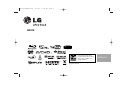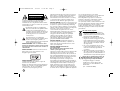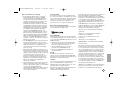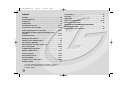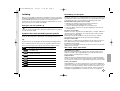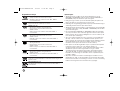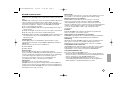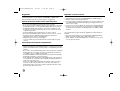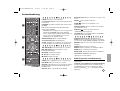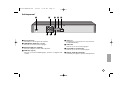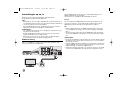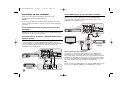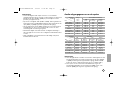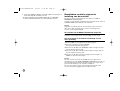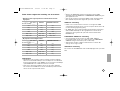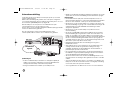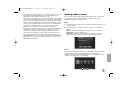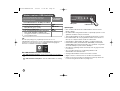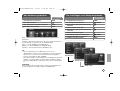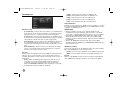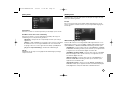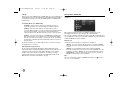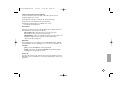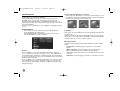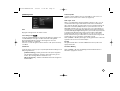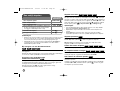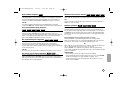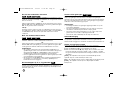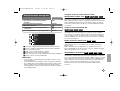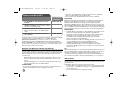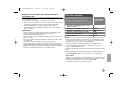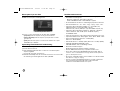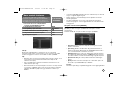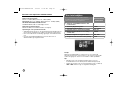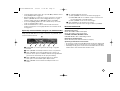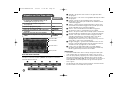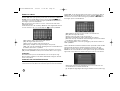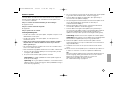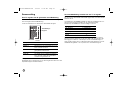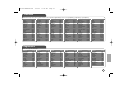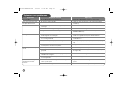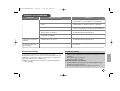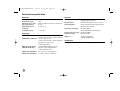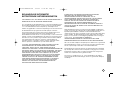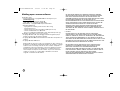BD370
Als ENERGY S
TAR
®
Partner heeft
LG bepaald dat dit product of
productmodellen voldoen aan de
ENERGY S
TAR
®
richtlijnen voor
energie efficiëntie.
ENERGY
STAR
®
is een in de Verenigde Staten
geregistreerd merk.
NEDERLANDS
BD370-P-BDEULLK-DUT 3/31/09 11:58 AM Page 1

2
LET OP: om het risico van een elektrische schok te
voorkomen, het deksel (of de achterzijde) niet
verwijderen. Binnenin bevinden zich geen
onderdelen die door de gebruiker kunnen worden
onderhouden. Doe hiervoor een beroep op erkend
onderhoudspersoneel.
Een bliksem met pijl in een gelijkbenige
driehoek is bedoeld om de gebruiker attent
te maken op de aanwezigheid van een
gevaarlijke, niet-geïsoleerde spanning in de
behuizing van het product die zo groot kan
zijn dat zij gevaar voor een elektrische
schok oplevert.
Het uitroepteken in een gelijkbenige
driehoek is bedoeld om de gebruiker attent
te maken op belangrijke gebruiks- en
onderhoudsinstructies in de bij het apparaat
geleverde gebruiksaanwijzing.
WAARSCHUWING: STEL DIT PRODUCT NIET
BLOOT AAN REGEN OF VOCHT OM HET RISICO
VAN BRAND OF EEN ELEKTRISCHE SCHOK TE
VOORKOMEN.
WAARSCHUWING: Plaats het toestel niet in een
kleine ruimte, zoals een boekenkast of een
dergelijke afgesloten ruimte.
WAARSCHUWING: Blokkeer de
ventilatieopeningen niet. Installeer volgens de
instructies van de fabrikant.
Gleuven en openingen in de kast zijn geplaatst ter
ventilatie en te zorgen voor betrouwbaar gebruik
van het product, en om oververhitting te
voorkomen. De openingen mogen nooit
geblokkeerd worden door het product op een bed,
bank, tapijt of soortgelijke ondergrond te plaatsen.
Het product mag niet geplaatst worden in een
inbouwmeubel, zoals een boekenkast of rek tenzij
er gezorgd wordt in voldoende ventilatie en de
instructies van de fabrikant opgevolgd worden.
WAARSCHUWING: Dit product is uitgerust met een
lasersysteem. U dient, voor een correct gebruik van
dit product, de gebruikershandleiding aandachtig
door te lezen en deze te bewaren voor toekomstig
gebruik. Indien het apparaat onderhoud nodig heeft,
neem dan contact op met een erkend
servicecentrum. Het gebruik van een of meer
bedieningsknoppen, instellingen of procedures op
een andere wijze dan in deze handleiding is
aangegeven kan blootstelling aan gevaarlijke
straling tot gevolg hebben. Voorkom directe
blootstelling aan de laserstraal en open het
apparaat niet. Zichtbare laser straling indien
geopend. KIJK NIET IN DE STRAAL.
WAARSCHUWING: Dit apparaat dient niet te
worden blootgesteld aan druip- of spatwater en
plaats geen objecten gevuld met vloeistof, zoals
vazen, op het apparaat.
WAARSCHUWING betreffende de
netvoedingskabel
Wij adviseren de meeste apparaten aan te
sluiten op een eigen circuit,
namelijk een enkelvoudig stopcontact dat alleen dat
apparaat van stroom voorziet en geen verdere
aansluitingen betreft. Controleer de specificaties in
deze gebruikershandleiding om zeker te zijn. Sluit
niet teveel apparaten aan op hetzelfde stopcontact.
Overbelaste stopcontacten, loszittende of
beschadigde stopcontacten, verlengsnoeren,
beschadigde netvoedingskabels of beschadigde of
gebarsten kabelisolatie zijn gevaarlijk. Elk van deze
omstandigheden kunnen leiden tot kortsluiting of
brand. Periodieke controle van de kabel van uw
apparaat is noodzakelijk, en indien het apparaat
tekenen van beschadiging of slijtage toont, trek dan
de stekker uit het stopcontact, gebruik het apparaat
niet, en laat de kabel door een erkend
servicecentrum vervangen door een goedgekeurd
gelijkwaardig exemplaar. Bescherm de
netvoedingskabel tegen fysiek of mechanisch
misbruik, zoals buigen, vastklemmen, klemmen
tussen een gesloten deur, of erover lopen.
Let speciaal op stekkers, wandcontactdozen en het
punt waar de kabel het apparaat verlaat. Verwijder
de netvoedingskabel door aan de stekker te
trekken, niet aan de kabel. Let erop dat de stekker
makkelijk toegankelijk is nadat u het product hebt
geïnstalleerd.
Uw oude toestel wegdoen
1. Als het symbool met de doorgekruiste
verrijdbare afvalbak op een product staat,
betekent dit dat het product valt onder de
Europese Richtlijn 2002/96/EC.
2. Elektrische en elektronische producten
mogen niet worden meegegeven met het
huishoudelijk afval maar moeten worden
ingeleverd bij speciale inzamelingspunten
die door de lokale of landelijke overheid
zijn aangewezen.
3. De correcte verwijdering van uw oude
toestel helpt negatieve gevolgen voor het
milieu en de menselijke gezondheid
voorkomen.
4. Wilt u meer informatie over het wegdoen
van oude toestellen? Neem dan contact op
met uw gemeente, de afvalophaaldienst of
de winkel waar u het product hebt gekocht.
Dit product is gefabriceerd volgens de
EMC RICHTLIJN 2004/1008/EC, en de
Laagspanningsrichtlijn 2006/95/EC.
Vertegenwoordiging voor Europa:
LG Electronics Service Europe B.V.
Veluwezoom 15, 1327 AE Almere, The
Netherlands
(Tel : +31-036-547-8940)
OPGELET
GEVAAR VOOR ELEKTRISCHE
SCHOKKEN NIET OPENEN
BD370-P-BDEULLK-DUT 3/31/09 11:58 AM Page 2

3
Wat u moet weten over copyright
Er zijn bepaalde beperkingen voor afspelen,
analoge signaaluitvoer, etc van door AACS
beschermde inhoud, omdat AACS (Advanced
Access Content System) goedgekeurd is als
inhoudbeschermingsysteem voor BD-formaat,
gelijk aan het gebruik van CSS (Content
Scramble System). Het gebruik van dit product
en beperkingen op dit product kunnen variëren
afhankelijk van uw tijd van aankoop aangezien
die beperkingen zijn toegepast en/of gewijzigd
door AACS na de productie van dit product.
Verder worden BD-ROM Mark en BD+ nog
gebruikt als inhoudbeveiligingssyteem voor het
BD-formaat, dat bepaalde beperkingen oplegt
inclusief afspeelbeperkingen aan met BD-ROM
Mark en/of BD+ beveiligde inhoud. Voor extra
informatie over AACS, BD-ROM teken, BD+, of
dit product, neemt u contact op met een erkend
Klantenservicecentrum.
Veel BD-ROM/DVD schijven zijn gecodeerd met
kopieerbeveiliging. Hierdoor dient u uw speler
rechtstreeks op uw TV aan te sluiten, niet op een
VCR. Het aansluiten op een VCR heeft een
gestoord beeld van tegen kopiëren beveiligde
schijfs tot gevolg.
Dit product maakt gebruik van technologie voor
bescherming van auteursrechten die beschermd
wordt door U.S. patenten en andere intellectuele
eigendomsrechten. Gebruik van deze technologie
ter bescherming van auteursrechten moet
geautoriseerd worden door Macrovision, en is
bedoeld voor thuisgebruik en beperkt aantal
kijkbeurten, tenzij anderszins aangegeven door
Macrovision. Omgekeerde engineering of
demontage is verboden.
Volgens Amerikaanse Auteursrecht wetgeving en
Auteursrecht wetgeving van andere landen, is
niet bevoegde opname, gebruik, tonen, distributie
of revisie van televisieprogramma’s,
videobanden, BD-ROM schijven, DVD’s, CD’s en
andere materialen onderhevig aan burgerlijke
en/of criminele wetgeving.
Software-update
De software van de speler kan geüpdate worden
door hem met behulp van de LAN-kabel op internet
aan te sluiten. Wij raden aan de speler met behulp
van de meest recente software te update om de
werking van de producten te verbeteren en/of
nieuwe functies toe te voegen (zie pagina 41).
BD-Live functionaliteit gebruiken
U moet een USB-flashdrive aansluiten met behulp
van de USB-poort (zie pagina 20).
Wat is SIMPLINK?
Sommige functies van dit toestel worden bediend
via de afstandsbediening van de tv indien dit toestel
en een LG tv met SIMPLINK verbonden zijn via een
HDMI-aansluiting.
Bedienbare functies met de afstandsbediening
van een LG tv: Afspelen, Pauzeren, Scannen,
Overslaan, Stoppen, Uitschakelen, etc.
Zie de handleiding van de tv voor meer
informatie over de SIMPLINK functie.
LG tv’s met SIMPLINK functie hebben het
bovenstaande logo.
Let op
Afhankelijk van het disctype of de manier van
afspelen is het mogelijk dat bepaalde SIMPLINK-
besturingsfuncties een ander effect hebben dan uw
bedoeling is of helemaal niet werken.
Licenties
Java en all op Java gebaseerde handelsmerken en
logo's zijn handelsmerken of gedeponeerde
handelsmerken van Sun Microsystems, Inc. in de
Verenigde Staten en andere landen.
Geproduceerd onder licentie van Dolby Laboratories.
“Dolby”, en het dubbele D-symbool zijn
handelsmerken van Dolby Laboratories.
Geproduceerd onder licentie volgens U.S. Patent #:
5,451,942; 5,956,674; 5,974,380; 5,978,762;
6,487,535 & andere Amerikaanse en wereldwijde
uitgegeven en in behandeling zijnde patenten. DTS
is een geregistreerde handelsmerk en de DTS
logo’s, symbool en DTS-HD en DTS-HD Advanced
Digital Out zijn handelsmerken van DTS, Inc. ©
1996-2008 DTS, Inc. Alle rechten voorbehouden.
HDMI, het HDMI logo en Hoge Definitie Multimedia
Interface zijn handelsmerken of gedeponeerde
handelsmerken van HDMI Licensing LLC.
“BD-Live” logo is een handelsmerk van Blu-Ray
organisatie.
“DVD Logo” is een handelsmerk van DVD
Format/Logo Licentiebedrijf.
“x.v.Color” is een handelsmerk van Sony
Corporation.
“Blu-ray Disc” is een handelsmerk.
“BONUSVIEW” is een handelsmerk van Blu-Ray
Disc Association.
Dit product is gelicenseerd volgens de AVC patent
portfolio licentie en VC-1 patent portfolio licentie
voor het persoonlijke en niet-commercieel gebruik
van een consument voor het (i) coderen van video
volgens de AVC Standaard en VC-1 Standaard
(“AVC/VC-1 Video) en/of (ii) coderen van AVC/VC-1
video die gecodeerd werd door een consument die
betrokken is bij persoonlijke en niet-commercieel
activiteiten en/of werd verkregen van een video
provider die een licentie heeft om AVC/VC-1 Video
te verstrekken. Er wordt geen licentie toegekend
voor enig ander gebruik, impliciet of expliciet. Extra
informatie kan verkregen worden van MPEG LA,
LLC. Zie http://www.mpegla.com.
“AVCHD” en het “AVCHD” logo zijn handelsmerken
van Panasonic Corporation en Sony Corporation.
YouTube is een handelsmerk van Google Inc.
BD370-P-BDEULLK-DUT 3/31/09 11:58 AM Page 3

Inhoud
Inleiding . . . . . . . . . . . . . . . . . . . . . . . . . . . . . . . . . . . . . . . . .5-8
Afstandsbediening . . . . . . . . . . . . . . . . . . . . . . . . . . . . . . . . .9
Voorpaneel . . . . . . . . . . . . . . . . . . . . . . . . . . . . . . . . . . . . . .10
Achterpaneel . . . . . . . . . . . . . . . . . . . . . . . . . . . . . . . . . . . . .11
Aansluitingen op uw tv . . . . . . . . . . . . . . . . . . . . . . . . . .12-13
Aansluiten op een versterker . . . . . . . . . . . . . . . . . . . . .14-15
Audio-uitgangsgevens van de speler . . . . . . . . . . . . . . . .15-16
Beschikbare resolutie volgens de instelling van de
resolutie . . . . . . . . . . . . . . . . . . . . . . . . . . . . . . . . . . . . . . .16-17
Internetaansluiting . . . . . . . . . . . . . . . . . . . . . . . . . . . . . .18-19
Melding update netwerk . . . . . . . . . . . . . . . . . . . . . . . . . . . . .19
Werken met een USB-flashdrive . . . . . . . . . . . . . . . . . . . . . .20
Het startmenu gebruiken . . . . . . . . . . . . . . . . . . . . . . . . . . . .21
De instellingen voor Setup aanpassen . . . . . . . . . . . . . .21-27
Een schijf afspelen . . . . . . . . . . . . . . . . . . . . . . . . . . . . .28-30
Schijfinformatie weergeven . . . . . . . . . . . . . . . . . . . . . . . . . .31
Werken met BD-LIVE™ . . . . . . . . . . . . . . . . . . . . . . . . . . .32-33
Een film afspelen . . . . . . . . . . . . . . . . . . . . . . . . . . . . . . .33-34
Naar muziek luisteren . . . . . . . . . . . . . . . . . . . . . . . . . . .35-36
Een foto bekijken . . . . . . . . . . . . . . . . . . . . . . . . . . . . . . .36-37
Afspelen van You Tube video’s . . . . . . . . . . . . . . . . . . . . .38-40
Software update . . . . . . . . . . . . . . . . . . . . . . . . . . . . . . . . . .41
Samenvatting . . . . . . . . . . . . . . . . . . . . . . . . . . . . . . . . . . . .42
Taalcodes . . . . . . . . . . . . . . . . . . . . . . . . . . . . . . . . . . . . . . .43
Regiocodes . . . . . . . . . . . . . . . . . . . . . . . . . . . . . . . . . . . . . .43
Oplossen van problemen . . . . . . . . . . . . . . . . . . . . . . . .44-45
Technische specificaties . . . . . . . . . . . . . . . . . . . . . . . . . . .46
BELANGRIJKE INFORMATIE BETREFFENDE
NETWERKDIENSTEN . . . . . . . . . . . . . . . . . . . . . . . . . . . . . .47
Melding open source-software . . . . . . . . . . . . . . . . . . . . . . .48
Lees deze gebruikershandleiding zorgvuldig en volledig door,
voor u het toestel aansluit en ermee aan de slag gaat of
instellingen wijzigt.
4
BD370-P-BDEULLK-DUT 3/31/09 11:58 AM Page 4

5
Inleiding
Om een correct gebruik van dit product te garanderen, raden we u aan deze
handleiding aandachtig door te lezen en te bewaren voor toekomstig gebruik.
Deze handleiding bevat nuttige informatie over de werking en het
onderhoud van uw speler. Indien het apparaat onderhoud behoeft, neem
dan contact op met een erkend servicebedrijf.
Weergave van het symbool
“ “ kan op uw tv-scherm verschijnen tijdens gebruik en geeft aan dat de
functie die wordt uitgelegd in deze gebruikershandleiding niet beschikbaar
is bij die specifieke media.
Symbolen die in deze handleiding worden gebruikt
Opmerking:
Geeft aan dat er bijzondere opmerkingen en bedieningskenmerken zijn.
Tip:
Verwijst naar tips en aanwijzingen die de bediening eenvoudiger maken.
Een hoofdstuk waarvan de titel een van de volgende symbolen bevat is
alleen van toepassing op de schijf die waarnaar het symbool verwijst.
Alle schijven die hieronder opgenoemd worden
BD-ROM schijf
DVD-Video, DVD±R/RW in Video modus of VR
modus en voltooid
DVD±R/RW in AVCHD formaat
DivX bestanden
Audio cd
MP3 bestand
WMA bestand
Behandeling van de speler
Transport van de speler
Bewaar de originele doos en verpakkingsmaterialen. Indien u de speler moet
verzenden dan verpakt u hem opnieuw zoals hij oorspronkelijk werd verpakt
in de fabriek. Dit zorgt voor een maximale bescherming van de speler.
De buitenkant van de speler schoon houden
Gebruik geen vluchtige vloeistoffen (zoals bijvoorbeeld een
insecticidenspray) in de nabijheid van de speler.
U kunt het oppervlak beschadigen als u te krachtig veegt.
Laat geen rubber of kunststof voorwerpen langdurig in contact komen
met het apparaat.
De speler schoonmaken
Gebruik een zachte, droge doek om de DVD-speler te reinigen. Indien het
oppervlak erg vuil is, gebruik dan een zachte doek die u licht bevochtigt
met een zachte zeepoplossing.
Gebruik geen sterke oplosmiddelen, zoals alcohol, benzeen of thinner,
aangezien deze het oppervlak van de speler kunnen beschadigen.
De speler onderhouden
Deze speler is een high-tech precisieapparaat. Als de optische pick-up en
de onderdelen die de schijfs aandrijven vuil of versleten zijn, kan de
beeldkwaliteit achteruitgaan.
Neem voor meer informatie contact op met uw LG leverancier of het dicht-
stbijzijnde servicecentrum.
Wat u over schijfs moet weten
Behandeling van schijfjes
Raak de weergavezijde van de schijf niet aan. Houd het schijfje aan de
randen vast zodat er geen vingerafdrukken op het cd-oppervlak komen.
Plak nooit papier of kleefband op het schijfje.
Schijfs bewaren
Nadat u de schijf heeft afgespeeld, bergt u hem op in het de bijbehorende
cassette. Stel het schijfje niet bloot aan rechtstreeks zonlicht of warmtebron-
nen en laat het nooit achter in een geparkeerde wagen die in volle zon staat.
Schijfs schoonmaken
Vingerafdrukken en stof op het schijfje kunnen een slechte beeldkwaliteit
en geluidsvervorming veroorzaken. Maak het schijfje met een zachte doek
schoon voor u het speelt. Wrijf het schijfje van binnen naar buiten schoon.
Gebruik geen oplosmiddelen zoals alcohol, benzine, thinner, in de winkel
verkrijgbare reinigingsmiddelen of antistatische spray voor vinylplaten.
WMA
MP3
ACD
DivX
AVCHD
DVD
BD
ALL
BD370-P-BDEULLK-DUT 3/31/09 11:58 AM Page 5

Afspeelbare schijfs
Blu-ray
- Schijfs met films die u kunt kopen of huren.
- BD-R/RE schijven die audiotitels, DivX, MP3, WMA of
fotobestanden bevat.
DVD-VIDEO (8/12 cm)
Schijfs met films die u kunt kopen of huren
DVD-R (8/12 cm)
- Alleen video-opnamen, mits gefinaliseerd
- Ook tweelaags schijfs worden ondersteund
- AVCHD formaat
- DVD-R schijven met audiotitels, DivX, MP3, WMA, of
fotobestanden.
DVD-RW (8/12 cm)
- Alleen VR modus, Videomodus en voltooid
- AVCHD formaat
- DVD-RW schijven met audiotitels, DivX, MP3, WMA, of
fotobestanden.
DVD+R (8/12 cm)
- Alleen gefinaliseerd
- Ook tweelaags schijfs worden ondersteund
- AVCHD formaat
- DVD+R schijven met audiotitels, DivX, MP3, WMA, of
fotobestanden.
DVD+RW (8/12 cm)
- Alleen video-opnamen, mits gefinaliseerd
- AVCHD formaat
- DVD+RW schijven met audiotitels, DivX, MP3, WMA, of
fotobestanden.
Audio CD (8/12 cm)
Audio-CD’s of CD-R’s/CD-RW’s in audio-CD formaat die gekocht
kunnen worden
CD-R/CD-RW (8/12 cm)
CD-RW/CD-RW schijven met audiotitels, DivX, MP3, WMA, of
fotobestanden.
Opmerkingen:
Afhankelijk van de conditie van de opnameapparatuur of van de
CD-R/RW (of DVD±R/RW)-schijf zelf, kunt u sommige CD-R/RW (of
DVD±R/RW)-schijfs niet met deze speler weergeven.
Plak geen zegel of etiket op een van de beide zijden (de zijde met de
label of de zijde met het opnamespoor) van de schijf.
Gebruik geen onregelmatig gevormde schijfs, bijvoorbeeld hartvormig of
achthoekig. Hierdoor kan de speler defect raken.
Afhankelijk van de opnamesoftware en de finalisering is het mogelijk dat
u sommige opgenomen schijfs (CD-R/RW of DVD±R/RW) niet met deze
speler kunt weergeven.
Het is mogelijk dat u CD-R/RW- en DVD±R/RW-schijfs die met behulp
van een pc of dvd- of cd-recorder zijn opgenomen niet met deze speler
kunt weergeven als de schijf beschadigd of als er vuil of condens op de
lens van de speler aanwezig is.
Als u een schijf met behulp van een pc opneemt, is het mogelijk dat u
de schijf - zelfs als u deze in een compatibel formaat opneemt - niet
kunt weergeven als gevolg van de instellingen van de applicatiesoftware
die u hebt gebruikt om de schijf te beschrijven. (Neem voor meer
informatie contact op met de leverancier van de software.)
Deze speler vereist dat de gebruikte schijfs en opnamen aan bepaalde
technische normen voldoen om een optimaal opname- en
weergaveresultaat te bereiken. Vooraf opgenomen dvd-schijfs worden
automatisch op deze normen ingesteld. Er is een groot aantal
verschillende typen opneembare dicsformaten (waaronder begrepen
cd-r-schijfs die mp3- of wma-bestanden bevatten) en deze vereisen
bepaalde vooraf aanwezige voorwaarden om het compatibel afspelen
mogelijk te maken.
Wij nemen aan dat u weet dat u toestemming moet hebben voor het
downloaden van mp3- en wma-bestanden van het internet. Ons bedrijf
heeft niet het recht deze toestemming te verlenen. U moet toestemming
hebben van de eigenaar van het auteursrecht (“copyright”).
6
BD370-P-BDEULLK-DUT 3/31/09 11:58 AM Page 6

7
BD-ROM schijfkenmerken
BD-ROM schijfs kunnen tot 25 GB (enkellaags) of 50 GB (tweelaags)
bevatten op een enkelzijdige schijf – ongeveer 5 tot 10 keer zoveel als een
DVD.
BD-ROM schijfs ondersteunen tevens de hoogst beschikbare HD-videores-
olutie van de AV-entertainmentwereld (tot 1920 x 1080) – Een grote
capaciteit betekent dat u kunt genieten van de hoogste beeldkwaliteit die
momenteel beschikbaar is. Verder heeft een BD-ROM schijf dezelfde
grootte en het uiterlijk van een DVD.
De volgende BD-ROM schijfkenmerken zijn afhankelijk van de schijf en
kunnen variëren.
Uiterlijk en navigatie van functies zal tevens van schijf tot schijf variëren.
Niet alle schijfs zijn voorzien van de onderstaande functies.
BD-ROM, Hybrid schijf hebben zowel BD-ROM als DVD (of CD) lagen aan
één kant. Bij zulke schijven zal de BD-ROM laag alleen in deze speler
afgespeeld worden.
Videokenmerken
Het BD-ROM formaat voor filmdistributie ondersteunt drie zeer gea-
vanceerde videocoderingen, inclusief MPEG-2, MPEG4 AVC (H.264) en
SMPTE VC1.
HD videoresoluties zijn eveneens beschikbaar als:
1920 x 1080 HD
1280 x 720 HD
Grafische lagen
Bovenop de HD-videolaag zijn twee onafhankelijke grafische
hogeresolutielagen (1920+1080) beschikbaar. Eán laag wordt toegewezen
aan video gerelateerde, beeldgetrouwe afbeeldingen (zoals ondertiteling),
en de andere laag wordt toegewezen aan interactieve grafische
elementen, zoals knoppen of menu’s. Voor de beide lagen zijn
verschillende wipe-, fade- en scroll-effecten beschikbaar.
HD-weergave
Een HDTV is vereist om hoge-definitie inhoud van
BD-ROM schijven weer te geven. Sommige schijven hebben HDMI UIT
nodig voor het weergeven van hoge-definitie inhoud. De mogelijkheid om
hoge-definitie inhoud van BD-ROM schijfs weer te geven kan beperkt zijn
afhankelijk van de resolutie van uw TV.
Menugeluiden
Als u een menu-optie markeert of selecteert, kunt u geluiden horen zoals
een knopklik of een stem die de gemarkeerde menukeuze uitlegt.
Meerdere pagina’s/voorgrondmenu’s
Bij DVD-Video wordt het afspelen elke keer wanneer een nieuw
menuscherm geopend wordt, onderbroken. Dankzij de BD-ROM
schijfmogelijkheden om gegevens van de schijf te laden zonder het
afspelen te onderbreken, kan een menu bestaan uit verschillende pagina’s.
U kunt door de menupagina’s bladeren of verschillende menupaden
selecteren, terwijl de audio en video op de achtergrond worden
weergegeven.
Interactief
Bepaalde BD-ROM schijven kunnen zijn uitgerust met geanimeerde
menu’s en/of games voor meerdere spelers.
Diapresentaties die de gebruiker kan doorbladeren
Bij BD-ROM schijven kunt u door verschillende stilstaande afbeeldingen
bladeren terwijl het bijbehorende geluid niet wordt onderbroken.
Ondertiteling
Afhankelijk van wat de BD-ROM schijf bevat, kunt u verschillende letter-
typen, groottes en kleuren voor bepaalde ondertiteling selecteren.
Ondertiteling kan eveneens geanimeerd zijn, rollen of in- en uitfaden.
Compatibiliteit met BD-J Interactive
Het BD-ROM-formaat ondersteunt Java voor interactieve functies. “BD-J”
biedt aanbieders van beeld- en geluidsmateriaal vrijwel onbegrensde
mogelijkheden voor het creëren van interactieve BD-ROM-titels.
Compatibiliteit BD-ROM schijf
Deze speler ondersteunt BD-ROM Profiel 2.
• Schijven die BD-Live (BD-ROM versie 2 Profiel 2) die het gebruik van
interactieve functies toestaan indien dit toestel verbinding heeft met het
internet, ondersteunen, naast de BONUSVIEW functie.
• Schijven die BONUSVIES (BD-ROM versie 2 Profiel 1 versie
1.1/Uiteindelijk Standaard Profiel) ondersteunen die het gebruik van
Virtuele pakketten of Beeld-In-Beeld functies toestaan.
BD370-P-BDEULLK-DUT 3/31/09 11:58 AM Page 7

Regiocode
Achterop deze speler is een regiocode aangegeven. Deze speler is
uitsluitend geschikt voor het afspelen van BD-ROM- en DVD-schijfs
waarop dezelfde regiocode of de tekst “Alles” is aangegeven.
AVCHD (Advanced Video Codec High Definition)
• Deze speler kan AVCHD geformatteerde schijven afspelen.
Deze schijven worden normaliter opgenomen en gebruikt in camcorders.
• Het AVCHD formaat is een hoog definitie digital videocamera formaat.
• Het MPEG-4 AVC/H.264 formaat is in staat tot het comprimeren van
beelden in een hogere efficiëntie dan die van het conventionele beeld
comprimeringsformaat.
• Sommige AVCHD schijven gebruiken het “x.v.Color” formaat.
• Deze speler kan AVCHD schijven afspelen met het “x.v.Color” formaat.
• Sommige schijven in AVCHD formaat worden niet afgespeeld,
afhankelijk van de opname omstandigheden.
• AVCHD schijven moeten voltooid worden.
• “x.v.Color” biedt een groter kleurbereik dan normale DVD camcorder
schijven.
Opmerkingen betreffende compatibiliteit
• Omdat BD-ROM een nieuw formaat is, kunnen bij bepaalde schijven,
digitale aansluitingen compatibiliteitsproblemen ontstaan. Neem contact
op met het LG Klantenservicecentrum indien u compatibiliteitsproblemen
aantreft.
• De weergave van hogedefinitiemateriaal en het omzetten van standaard
DVD inhoud kan een monitor vereisen met ingangen die geschikt zijn
voor HDMI of een voor HDMI geschikte DVI.
• Sommige BD-ROM en DVD schijven kunnen het gebruik van bepaalde
bedieningscommando’s of functies beperken.
• Dolby TrueHD, Dolby Digital Plus en DTS-HD worden ondersteund met
een maximum van 7,1 kanalen indien u HDMI aansluiting gebruikt voor
audio uitvoer van het toestel.
• U kunt een USB-flashdrive gebruiken die gebruikt wordt om wat infor-
matie die met de schijf te maken heeft op te slaan, waaronder ook
gedownloade online content. De schijf die u gebruikt, bepaalt hoelang
deze informatie behouden wordt.
Bepaalde systeemvereisten
Voor hoge definitie video afspelen:
• Hogedefinitie-beeldscherm met COMPONTENT of HDMI ingangen.
• BD-Rom schijf met hoge definitie inhoud.
• Voor de weergave van bepaald materiaal is een monitor nodig met een
voor HDMI of HDCP geschikte DVI-ingang (als aangegeven door de
makers van de schijf).
• Voor de up-conversie van DVD’s die materiaal van standaard-definitie
bevatten is voor de weergave van tegen kopiëren beveiligd materiaal
een beeldscherm nodig met een DVI-ingang die voor HDMI of HDMI
eschikt is.
Voor meerkanaals weergave van Dolby
®
Digital Plus, Dolby TrueHD en
DTS-HD:
• Een versterker/ontvanger met een ingebouwde (Dolby Digital, Dolby
Digital Plus, Dolby TrueHD, DTS of DTS-HD) decoder.
• Hoofd-, midden- en surround luidsprekers en subwoofer zoals vereist
voor het gekozen formaat.
8
BD370-P-BDEULLK-DUT 3/31/09 11:58 AM Page 8

9
Afstandsbediening
a
POWER: Schakel het toestel AAN/UIT.
0-9 numerieke toetsen: Selecteert genummerde opties
in een menu.
PIP AUDIO*: Schakelt secundaire audio aan/uit (alleen
BD-ROM).
PIP*: Schakelt Secundaire Video (Beeld-in-beeld)
aan/uit (alleen BDROM).
* Afhankelijk van het schijftype of de vooraf opgenomen
inhoud van de BD-ROM schijf worden bepaalde
functies anders uitgevoerd dan bij andere media of is
er geen respons na het indrukken van een toets
(afhankelijk van de gebruikte media).
OPEN/CLOSE (Z): Opent of sluit de disklade.
TV bedieningsknoppen: Zie bladzijde 42.
CLEAR: Verwijdert een markering in het zoeken menu
of een getal tijdens het instellen van het wachtwoord.
b
m / M (SCAN): Zoekt achterwaarts of voorwaarts.
. / > (SKIP): Ga naar volgende of vorige
bestand/track/hoofdstuk.
X (PAUSE): Pauzeert het afspelen.
N (PLAY): De weergave starten.
x (STOP): Stopt de weergave.
c
HOME: Geeft het [Beginmenu] weer of stopt hiermee.
DISC MENU: Opent een menu op een schijf.
RETURN (O): Sluit het menu af en hervat het afspelen.
De functie hervat afspelen werkt afhankelijk van de
BD-ROM schijf.
DISPLAY: Opent of sluit de On-Screen Display.
Richtingknoppen: Hiermee selecteert u een optie in het
menu.
ENTER ( ): Bevestigt de menukeuze.
AUDIO ( ): Selecteert een audiotaal of een
audiokanaal.
SUBTITLE ON/OFF: Hiermee schakelt u de weergave
van ondertitels in en uit.
SUBTITLE ( ): Selecteert de taal waarin de
ondertiteling wordt weergegeven.
TITLE/POP-UP: Toont het DVD titelmenu of BD-ROM
popupmenu indien beschikbaar.
d
Gekleurde knoppen (A, B, C, D): Gebruiken om
BDROM-menu’s te navigeren. Ze worden ook gebruikt
voor de menu’s [FILM], [FOTO], [MUZIEK] en [YouTube].
MARKER: Markeert om het even welk punt tijdens de
weergave.
SEARCH: Opent of sluit het zoekmenu.
REPEAT: Hiermee herhaalt u een bepaald hoofdstuk.
ZOOM: Opent of sluit het [Zoomen] menu.
RESOLUTION: Stelt de uitvoerresolutie voor HDMI en
COMPONENT VIDEO OUT uitgangen in.
knop(pen) is niet beschikbaar.
Bediening met de afstandsbediening
Wijs met de afstandsbediening naar de sensor en druk
op de toetsen.
Installeren van de batterijen in de afstandsbediening
Verwijder de batterijdeksel aan de achterkant van de
afstandsbediening en steek een R03 (grootte AAA)
batterij in waarbij plus en min bij elkaar worden
ingestoken.
a
b
c
d
BD370-P-BDEULLK-DUT 3/31/09 11:58 AM Page 9

10
a Schijflade
Plaats hier een schijf.
b OPEN/CLOSE (Z)
De schijf-lade openen en sluiten.
c
11
(POWER) knop
Schakel het toestel AAN/UIT.
d N / X (PLAY / PAUSE)
De weergave starten.
Pauzeert tijdelijk het afspelen,
druk opnieuw om de pauzemodus af te sluiten.
e Display
Toont de huidige status van de speler.
f Sensor van de afstandsbediening
Richt de afstandsbediening hierop.
g x (STOP)
De weergave stoppen.
h . / > (SKIP)
Ga naar volgende of vorige bestand/track/hoofdstuk.
i USB-poort
Sluit een USB-flashdrive aan.
Voorpaneel
abcdefghi
BD370-P-BDEULLK-DUT 3/31/09 11:58 AM Page 10

11
a AC IN-aansluiting
Aansluiting voor de meegeleverde netkabel.
b COMPONENT VIDEO OUT (Y P
B PR)
Sluit aan op een TV met Pb Pr-ingangen.
c DIGITAL AUDIO OUT (COAXIAL)
Sluit aan op digitale (coaxiale) audio apparatuur.
d HDMI OUT (Type A)
Sluit aan op een TV met HDMI-ingangen. (Interface voor digitale audio
en video)
e LAN-poort
Aansluiting voor een netwerk met een permanente
breedbandverbinding.
f VIDEO OUT
Sluit aan op een TV met video-ingangen.
g 2CH AUDIO UIT (Links/Rechts)
Sluit aan op een TV met 2 audio-ingangen.
h DIGITAL AUDIO OUT (OPTICAL)
Aansluiting voor digitale (optische) audioapparatuur.
a b cde
fg h
Achterpaneel
BD370-P-BDEULLK-DUT 3/31/09 11:58 AM Page 11

12
Aansluitingen op uw tv
Maak een van de volgende aansluitingen, afhankelijk van de
mogelijkheden van uw bestaande apparatuur.
Tips:
• Afhankelijk van uw tv en andere apparatuur die u wilt aansluiten, zijn er
verschillende manieren waarop u de speler kunt aansluiten. Gebruik een
van de hieronder beschreven aansluitingen.
• Zie de handleidingen van uw tv, geluidsweergavesysteem of andere
apparaten om de beste aansluitingen te kunnen maken.
Opmerkingen:
• Let op dat de speler direct op de tv is aangesloten. Schakel de tv in op
het juiste video-invoer kanaal.
• Sluit de AUDIO UIT stekkerbus van de speler niet aan op de phono
ingang (opnamedeck) van uw audiosysteem.
• Sluit uw speler niet aan via een videorecorder. Het DVD-beeld kan
gestoord worden door het kopieerbeveiligingssyteem.
HDMI Aansluiting
Indien u een HDMI TV of monitor heeft, kunt u deze aansluiten op de
speler met behulp van een HDMI kabel.
Sluit de HDMI ingang van de speler aan op de HDMI ingang van een
HDMI compatibele TV of monitor (H).
Stel de TV bron in op HDMI (zie de handleiding van de TV).
Let op:
Als een aangesloten [HDMI]-apparaat het audio-uitvoersignaal van de
speler niet accepteert, is het mogelijk dat de geluidsweergave van het
HDMI-apparaat gestoord wordt of in het geheel niet hoorbaar is.
Tip:
• Indien u gebruik maakt van een HDMI-aansluiting, kunt u de resolutie
voor de HDMI-uitvoer wijzigen. (Zie “Resolutie Instelling” op bladzijde
16-17.)
• Selecteer het type video-output van de HDMI OUT-steker met behulp
van de optie [HDMI Kleur instelling.] in het menu [Instellen] (zie pagina
22).
Opmerkingen:
• Er kunnen foutmeldingen ontstaan indien u de resolutie wijzigt terwijl de
aansluiting reeds voltooid is. Om het probleem op te lossen, schakelt u
de speler uit en weer in.
• Indien de HDMI aansluiting met HDCP niet geverifieerd is, wordt het TV
scherm gewijzigd naar een zwart scherm. In dat geval controleert u de
HDMI-aansluiting, of koppelt u de HDMI-kabel los.
• Indien het beeld gestoord wordt, of er verschijnen strepen op het beeld,
controleert u de HDMI-kabel (de lengte hiervan is berperkt tot 4,5 m).
H
BD-speler
TV
BD370-P-BDEULLK-DUT 3/31/09 11:58 AM Page 12

13
Extra informatie voor HDMI
• Indien u een HDMI- of DVI-compatibel apparaat aansluit, controleert u
het volgende:
- Schakel het HDMI/DVI toestel en deze speler uit. Schakel vervolgens
het HDMI/DVI toestel in en wacht ongeveer 30 seconden, schakel
vervolgens deze speler in.
- De video ingang van het aangesloten toestel is correct ingesteld voor
deze speler.
- Het aangesloten apparaat is compatibel met 720x576p, 1280x720p,
1920x1080i of 1920x1080p video-invoer.
• Niet alle HDCP compatibele HDMI of DVI apparaten zullen werken met
deze speler.
- Het beeld zal niet correct getoond worden bij een niet-HDCP-apparaat.
- Deze speler spelt niet af en het TV scherm wordt gewijzigd naar een
zwart scherm.
Component Video-aansluiting
Sluit de COMPONENT VIDEO UIT stekkerbussen van de speler aan op de
overeenkomende ingangen op de tv, gebruik hiervoor de Y Pb Pr-kabels (C).
Met de audiokabels (A) sluit u de linker en rechter AUDIO-UITGANGEN
van de speler aan op de linker en rechter AUDIO-INGANGEN van de tv.
Tip:
Indien u gebruik maakt van een COMPONENT VIDEO UIT-aansluiting,
kunt u de resolutie voor de uitvoer wijzigen. (Zie “Resolutie Instelling” op
bladzijde 16-17.)
Video/audio (links/rechts) aansluiting
Sluit de VIDEO UIT stekkerbus van de speler aan op de video in ingang
van de tv. Gebruik hiervoor een videokabel (V).
Met de audiokabels (A) sluit u de linker en rechter AUDIO-UITGANGEN
van de speler aan op de linker en rechter AUDIO-INGANGEN van de tv.
C
A
AV
BD-speler
TV
BD-speler
TV
BD370-P-BDEULLK-DUT 3/31/09 11:58 AM Page 13

14
Aansluiten op een versterker
Maak een van de volgende verbindingen, afhankelijk van de
mogelijkheden van uw bestaande apparatuur.
Let op:
Zie voor meer informatie het hoofdstuk “Audio-uitgangsgevens van de
speler” op pagina 15 omdat veel factoren op het type audio-uitgang van
invloed zijn.
Via de tweekanaals audio-uitgang op een versterker
aansluiten
Sluit met de audiokabels (A) de linker en rechter tweekanaals AUDIO-UIT-
GANGEN van de speler aan op de linker en rechter audio-ingangen van
uw versterker, receiver of stereo-installatie.
Aansluiten op een versterker via Digitale Audio Uitvoer
(optisch of coax)
Sluit de DIGITALE AUDIO UIT stekker van de speler aan op het
overeenkomende in contactpunt (OPTISCH O of COAX X) van uw
versterker. Gebruik een optionele digitale (optisch O of coax X) audiokabel.
U moet bovendien de digitale uitgang van de speler activeren. (Zie
“[AUDIO]-menu” op pagina 23-24.)
Via de HDMI-uitgang op een versterker aansluiten
Sluit de HDMI-UITGANG van de speler aan op de corresponderende
ingang van uw versterker. Gebruik hiervoor een HDMI-kabel (H1).
U moet bovendien de digitale uitgang van de speler activeren. (Zie
“[AUDIO]-menu” op pagina 23-24.)
Digitale meerkanaals geluidsweergave
Een digitale meerkanaals aansluiting biedt de beste geluidskwaliteit.
Hiervoor hebt u een meerkanaals audio/videoreceiver nodig die een of
meer audioformaten ondersteunt die door uw speler worden ondersteund.
Raadpleeg de handleiding van de receiver en de logo’s op de voorzijde
van de receiver. (PCM Stereo, PCM Multi-ch, Dolby Digital, Dolby Digital
Plus, Dolby TrueHD, DTS gegevens/tijdsinformatie DTS-HD)
Tip:
Als uw versterker een HDMI-uitgang heeft, sluit u de HDMI-uitgang van de
speler met een HDMI-kabel (H2) aan op de HDMI-ingang van uw tv.
O
A
x
H1
H2
BD-speler
Versterker/
ontvanger
BD-speler
Versterker/
ontvanger
TV
BD370-P-BDEULLK-DUT 3/31/09 11:58 AM Page 14

15
Opmerkingen:
• U moet een digitale audio-output selecteren en een maximale
sampling-frequentie die uw versterker (of AV-ontvanger) accepteert met
behulp van de opties [SPDIF], [HDMI] en [Voorbeeld] in het menu
[Instellen] (zie pagina 23- 24).
• Bij correctie van digitale audio (SPDIF of HDMI), kunnen geluiden van
de knop menu Disc van BD-ROM mogelijk niet gehoord worden als de
optie [SPDIF] of [HDMI] ingesteld is op [Primaire Doorgang].
• Als het audioformaat van de digitale uitgang niet overeenkomt met de
mogelijkheden van uw receiver, produceert de receiver een sterk,
vervormd geluid of helemaal geen geluid.
• Meerkanaals digitale surround-sound via een digitale aansluiting is
alleen mogelijk als uw receiver van een digitale meerkanaalsdecoder is
voorzien.
• Druk op AUDIO als u het audioformaat van de huidige schijf in het
beeldschermmenu wilt zien.
Opmerkingen:
*1 Het is mogelijk dat de secundaire en interactieve audiosignalen niet met
de uitgestuurde bitstroom worden meegezonden als de opties [SPDIF]
of [HDMI] worden ingesteld op [Primaire Doorgang]. (Behalve LPCM
Codec: De uitvoer is altijd inclusief interactief en secundaire audio.)
*2 Deze speler selecteert automatisch de HDMI audio volgens de
decoderingmogelijkheden van het aangesloten HDMI toestel, zelfs
indien de [HDMI] optie ingestel is op [Primaire Doorgang].
SPDIF (DIGITAL AUDIO OUT)
PCM DTS Primaire
Bron Stereo hercodering *
3
Doorgang *
1
Dolby Digital PCM 2ch PCM 2ch DTS Dolby Digital
Dolby Digital Plus PCM 2ch PCM 2ch DTS Dolby Digital
Dolby TrueHD PCM 2ch PCM 2ch DTS Dolby Digital
DTS PCM 2ch PCM 2ch DTS DTS
DTS-HD PCM 2ch PCM 2ch DTS DTS
Linear PCM 2ch PCM 2ch PCM 2ch DTS PCM 2ch
Linear PCM 5.1ch PCM 2ch PCM 2ch DTS PCM 2ch
Linear PCM 7.1ch PCM 2ch PCM 2ch DTS PCM 2ch
Analoge
uitvoer
stereo
Aansluiting/
instelling
HDMI OUT
PCM PCM DTS Primaire
Bron Stereo Multi-Ch hercodering
*
3
Doorgang *
1,
*
2
Dolby Digital PCM 2ch PCM 5.1ch DTS Dolby Digital
Dolby Digital Plus PCM 2ch PCM 7.1ch DTS Dolby Digital Plus
Dolby TrueHD PCM 2ch PCM 7.1ch DTS Dolby TrueHD
DTS PCM 2ch PCM 5.1ch DTS DTS
DTS-HD PCM 2ch PCM 5.1ch DTS DTS-HD
Linear PCM 2ch PCM 2ch PCM 2ch DTS PCM 2ch
Linear PCM 5.1ch PCM 2ch PCM 5.1ch DTS PCM 5.1ch
Linear PCM 7.1ch PCM 2ch PCM 7.1ch DTS PCM 7.1ch
Aansluiting/
instelling
Audio-uitgangsgevens van de speler
BD370-P-BDEULLK-DUT 3/31/09 11:58 AM Page 15

16
*3 Als de optie [HDMI] of [SPDIF] is ingesteld op [DTS hercodering], is de
audio-output beperkt tot 48 kHz en 5.1 Kn.
• De audio wordt uitgevoerd als PCM 48 kHz/16 bits voor MP3/WMA
bestand en PCM 44.1kHz/16 bits voor audio-CD tijdens afspelen.
Beschikbare resolutie volgens de
instelling van de resolutie
De speler voorziet in verschillende uitvoerresoluties voor HDMI en
COMPONENT VIDEO uitgangen.
U kunt de resolutie wijzigen met behulp van het [Instellen] menu of door op
de RESOLUTION knop te drukken in de stopmodus.
Let op:
Aangezien verschillende factoren van invloed zijn op de resolutie van
video uitvoer, kijkt u bij “Video uitvoer volgens de instelling van de
resolutie” op de volgende bladzijde.
De resolutie met de RESOLUTION-knop aanpassen
Druk herhaaldelijk op RESOLUTION in de stopmodus om van resolutie te
veranderen. Het weergavevenster zal u de huidige resolutie tonen.
Hoe de resolutie te veranderen met behulp van het
menu [Instellen]
1 Druk op HOME en het [Beginmenu] wordt weergegeven.
2 Selecteer de [Instellen] en druk op ENTER.
Het menu [Instellen] wordt ewergegeven.
3 Selecteer met v / V de optie [SCHERM] en druk vervolgens op B om
naar het tweede niveau te gaan.
4 Selecteer met v / V de optie [Resolutie] en druk vervolgens op B om
naar het volgende niveau te gaan.
5 Selecteer met v / V de gewenste instelling en druk vervolgens op
ENTER om uw keuze te bevestigen.
Let op:
Als u een resolutie selecteert die uw HDMI TV niet accepteert of de
aansluiting met resolutie 1080p COMPONENT VIDEO OUT selecteert, zal
de waarschuwingsboodschap weergegeven worden en u vragen om de
geselecteerde instelling voor de resolutie te handhaven.
Als u na 10 seconden nog niet op de vraag gereageerd hebt, zal de
resolutie automatisch teruggaan naar de eerdere resolutie.
BD370-P-BDEULLK-DUT 3/31/09 11:58 AM Page 16

17
Video uitvoer volgens de instelling van de resolutie
Opmerkingen:
• Afhankelijk van uw weergave, kunnen sommige resolutie instellingen
leiden tot een beeld dat verdwijnt of het verschijnen van een abnormaal
beeld. In dit geval drukt u op de HOME toets en vervolgens herhaaldelijk
op de RESOLUTIE toets totdat het beeld weer verschijnt.
• Deze speler ondersteunt simultane uitvoer van alle video uitgangen.
De resolutie van de HDMI uitvoer zal niet hetzelfde zijn als de resolutie
uitvoer van de component video uitvoer.
*
1
Wanneer de 1080p/24Hz videobron wordt uitgevoerd via HDMI-
aansluiting, zullen de VIDEO OUT en COMPONENT VIDEO OUT geen
videosignaal uitvoeren.
*
2
Zelfs als de resolutie is ingesteld op 1080p, worden niet-beschermde
BD’s en DVD's afspelen niet uitgevoerd op resolutie van 1080i.
HDMI OUT aansluiting.
• Indien u een resolutie manueel selecteert en vervolgens de HDMI
contrastekker aansluit op uw TV en uw TV accepteert dit niet, dan is de
resolutie instelling ingesteld op [Auto].
• De 1080p video uitvoer framesnelheid wordt automatisch ingesteld op
24Hz of 50Hz afhankelijk van de mogelijkheid en voorkeur van de
aangesloten TV en gebaseerd op de video framesnelheid van de
BD-ROM schijf.
COMPONENT VIDEO OUT aansluiting
• Voor de instelling van de resolutie van 720p, 1080i, 1080p bij
beschermde media, zal de echte output-resolutie van COMPONENT
VIDEO OUT uitgevoerd worden op de resolutie 576p.
• Videostreams van BD’s of DVD’s zouden kunnen voorkomen dat
analoge uitvoer vergroot wordt.
VIDEO OUT aansluiting
De resolutie van de VIDEO OUT steker wordt altijd uitgevoerd op resolutie
576i.
• Wanneer de niet tegen kopiëren beschermde media worden
afgespeeld
Video Uitvoer HDMI OUT COMPONENT VIDEO OUT
Resolutie Instelling
576i 576i 576i
576p 576p 576p
720p 720p 720p
1080i 1080i 1080i
1080p / 24Hz 1080p / 24Hz 1080p / 50Hz
*
1,
*
2
1080p / 50Hz 1080p / 50Hz 1080p / 50Hz
*
2
• Bij afspelen van beveiligde media
Video Uitvoer HDMI OUT COMPONENT VIDEO OUT
Resolutie Instelling
576i 576i 576i
576p 576p 576p
720p 720p 576p
1080i 1080i 576p
1080p / 24Hz 1080p / 24Hz 576p
*
1
1080p / 50Hz 1080p / 50Hz 576p
BD370-P-BDEULLK-DUT 3/31/09 11:58 AM Page 17

18
Internetaansluiting
U kunt deze speler via de LAN-poort achterop de speler op een lokaal
netwerk (LAN) aansluiten.
Nadat u deze aansluiting hebt gemaakt, moet u de speler configureren
voor netwerkcommunicatie. Dit is mogelijk in het [Instellen]-menu - zie voor
meer informatie “[NETWERK] Menu” op pagina 26.
Sluit de LAN-poort van uw speler met een LAN-kabel aan op de
corresponderende poort van uw modem of router.
Hiervoor kunt u een in de handel verkrijgbare LAN-kabel (Category 5/CAT5
of beter met RJ45-stekker) gebruiken.
Door de eenheid aan te sluiten op breedband internet, kunt u
software-update, BD-Live functies en You Tube-functies gebruiken.
Opmerkingen:
• Houd een LAN-kabel bij het aansluiten en ontkoppelen altijd bij de
stekker vast. Trek bij het ontkoppelen niet aan de LAN-kabel maar
ontkoppel de kabel terwijl u het blokkeernokje indrukt.
• Sluit geen modulaire telefoonkabel op een LAN-poort aan.
• Omdat er verschillende aansluitingsconfiguraties mogelijk zijn, moet u de
specificaties van uw telefoonverbinding of internetleverancier opvolgen.
Opmerkingen:
• Uw internetleverancier (ISP) kan contractueel bepalen hoeveel voor
internet geschikte apparaten u op één internetaansluiting mag aansluiten.
Neem voor meer informatie contact op met uw internetleverancier.
• LG Electronics is niet verantwoordelijk voor storingen in de speler en/of
de internetverbinding ten gevolge van communicatiefouten/storingen die
verband houden met uw breedbandinternetaansluiting of andere
aangesloten apparatuur.
• LG Electronics is niet verantwoordelijk voor problemen met uw
internetverbinding.
• De functies van BD-ROM schijven die beschikbaar zijn via de functie
internetverbinding zijn niet gemaakt of worden niet verstrekt door ons
bedrijf, en ons bedrijf is niet verantwoordelijk voor hun werking of bli-
jvende beschikbaarheid. Sommige aan schijven gerelateerde materialen
die via een internetaansluiting beschikbaar komen, zijn mogelijk niet
compatibel met deze speler. Als u over dit materiaal vragen hebt, neem
dan contact op met de producent van de schijf.
• Bepaald internetmateriaal kan een aansluiting met een grotere
bandbreedte vereisen.
• Zelfs indien de speler correct aangesloten en geconfigureerd is, kan
sommige internet inhoud niet goed werken vanwege een trage
verbinding, de kwaliteit van de breedband van uw internetdienst, of
problemen bij de provider van de inhoud.
• Het is mogelijk dat een aantal functies van de internetaansluiting niet
beschikbaar is wegens bepaalde beperkingen die door de leverancier
van uw breedband-internetverbinding zijn opgelegd.
• Alle kosten inclusief de kosten van telefoonverbindingen die door een
internetleverancier in rekening worden gebracht moeten door u worden
voldaan.
• Voor de aansluiting van deze speler is een 10 Base-T of 100 Base-TX
LAN-poort vereist. Als uw internetleverancier een dergelijke aansluiting
niet toestaat, kunt u de speler niet aansluiten.
• Voor het gebruik van een xDSL-service moet u een router aansluiten.
Broadband
Service
Router
BD-speler
Breedband-
signaal
BD370-P-BDEULLK-DUT 3/31/09 11:58 AM Page 18

19
• Voor het gebruik van DSL-diensten is een ADSL-modem vereist en voor
het gebruik van kabelmodemdiensten is een kabelmodem vereist.
Afhankelijk van de toegangsmethode van, en de
abonnementsovereenkomst met, uw internetleverancier is het mogelijk
dat u de internetverbindingsfunctie van deze speler niet kunt gebruiken
of dat uw internetleverancier beperkingen heeft gesteld aan het aantal
apparaten dat u gelijktijdig kunt aansluiten. (Als uw internetleverancier
de met u gesloten abonnementsovereenkomst tot één apparaat heeft
beperkt, is het mogelijk dat u deze speler niet op het internet kunt
aansluiten als u al een pc op het internet hebt aangesloten.)
• Mogelijk is het gebruik van een router niet of slechts onder beperkende
voorwaarden toegestaan, afhankelijk van het beleid van uw inter-
netleverancier en de door deze bedongen beperkingen. Neem voor
meer informatie rechtstreeks contact op met uw internetleverancier.
• Het is mogelijk dat uw internetleverancier bij de bevestiging van het
MAC ADRES deze speler de toegang tot zijn netwerk verbiedt. Neem in
dat geval contact op met uw internetleverancier met het verzoek een
MAC ADRES te initialiseren.
Melding update netwerk
Als er nieuwe software wordt geüpload in de update-server, laat uw speler
weten dat er een nieuwe software-update beschikbaar is door uw
netwerkaansluiting zoals u beneden ziet.
Optie1:
1 Het update-menu zal op het scherm worden weergegeven wanneer u de
speler inschakelt.
2 Gebruik b / B om een gewenste optie te selecteren en druk dan op
ENTER.
[OK] - Start de software-update. (Zie pagina 41 voor meer details)
[Annuleren] - Stopt het update-menu.
[Verbergen] - Verlaat het update-menu en wordt niet weergegeven,
totdat de volgende software wordt geüpload in de update-server.
Optie 2:
Als de software-update beschikbaar is van de update-server, wordt het pic-
togram “Software update” aan de onderkant van het menu Home
weergegeven. Druk op de blauw gekleurde knop om de update-procedure
te starten. (Zie pagina 41 voor meer details)
Software-update
BD370-P-BDEULLK-DUT 3/31/09 11:58 AM Page 19

20
Tip:
Als u de optie [Film], [Foto] of [Muziek] selecteert, als er een
USB-flashdrive aangesloten is en een schijf tegelijkertijd is ingestoken, zal
het menu voor het selecteren van een medium worden weergegeven.
Selecteer een medium en druk dan op ENTER.
Een USB-flashdrive insteken/verwijderen
Een USB-flashdrive insteken – Steek recht in totdat hij op zijn plaats
zit.
Een USB-flashdrive verwijderen – Trek de USB-flashdrive voorzichtig
uit.
Opmerkingen:
• Deze eenheid ondersteunt alleen USB-flashdrives met het formaat
FAT16 of FAT32.
• De USB-flashdrive kan gebruikt worden voor plaatselijk opslaan voor het
gebruiken van BD-live schijven met internet.
• Trek de USB-flashdrive niet uit als hij gebruikt wordt (spelen et cetera).
• Een USB-flashdrive die meer programma-installatie vereist wanneer u
deze op een computer aansluit, wordt niet ondersteund.
• USB-flashdrive: USB-flashdrive die USB1.1 en USB2.0 ondersteunt.
• Filmbestanden (DivX), muziekbestanden (MP3/WMA), fotobestanden
(JPEG/PNEG) kunnen afgespeeld worden. Voor informatie over gebruik
van elk bestand kijkt u op de relevante bladzijdes.
• We raden het regelmatig maken van back-ups aan om gegevensverlies
te voorkomen.
• Als u een USB-verlengsnoer of USB HUB gebruikt, kan de
USB-flashdrive niet herkend worden.
• Sommige USB-flashdrives werken niet met deze eenheid.
• Digitale camera’s en mobiele telefoons worden niet ondersteund.
• USB poort van het toestel kan niet aangesloten worden op de PC. Het
toestel kan niet gebruikt worden als opslagtoestel.
Werken met een USB-flashdrive
Deze eenheid kan de film-, muziek- en
fotobestanden afspelen die zich op de
USB-flashdrive bevinen.
OP AFSTANDS-
BEDIENING
1. Een USB-flashdrive in de USB-poort steken: –
2 Het [Beginmenu] weergeven: HOME
3 Een hoofdoptie selecteren:
bb BB
, ENTER
Optie [Muziek], [Foto] of [Film]
4 Selecteer de [USB]-optie:
bb BB
5 De overeenkomstige menulijst weergeven: ENTER
Menu [FILM], [MUZIEK] of [FOTO] wordt
weergegeven. Details voor het menu bevinden
zich op pagina’s 33-37.
BD-speler
USB-flashdrive
BD370-P-BDEULLK-DUT 3/31/09 11:58 AM Page 20

21
[Film] – Start met het afspelen van de videomedia of geeft het menu
[FILM] weer.
[YouTube] – Kijk naar You Tube-video’s die voor u naar de You Tube-serv-
er gestreamd zijn via internet op uw TV. (bladzijde 38-40)
[Foto] – Toont het FOTO-menu. (bladzijde 36-37)
[Muziek] – Toont het MUZIEK-menu. (bladzijde 35-36)
[Instellen] – Toont het Instellen-menu. (bladzijde 21-27)
Tip:
• Als u de optie [Film], [Foto] of [Muziek] selecteert, als een
USB-flashdrive is aangesloten en tegelijkertijd een schijf is ingestoken,
zal het menu voor het selecteren van media worden weergegeven.
Selecteer een medium en druk op ENTER.
• Als “Software-update” wordt weergegeven in het [Beginmenu], betekent
dit dat er een software-update via het netwerk beschikbaar is. Om de
eenheid te updaten drukt u op de blauwe knop. Zie voor details pagina
41.
Opmerking:
De eenheid zal in de stopmodus staan, vervolgens zal het [Beginmenu]
worden weergegeven als u tijdens afspelen op HOME drukt.
Het startmenu gebruiken
1 Het [Beginmenu] weergeven: HOME
2 Een optie selecteren:
bb BB
3 Het geselecteerde optiemenu weergeven: ENTER
4 Het [Beginmenu] verlaten: HOME
OP AFSTANDS-
BEDIENING
De instellingen voor Setup aanpassen
1 Het [Beginmenu] weergeven; HOME
2 De optie [Instellen] selecteren:
bb BB
, ENTER
3 Een gewenste optie op het eerste niveau
vv VV
selecteren:
4 Naar het tweede niveau gaan:
BB
5 Een gewenste optie op het tweede niveau
vv VV
selecteren:
6 Naar het derde niveau gaan:
BB
7 De instelling aanpassen of bevestigen:
vv VV
, ENTER
8 Teruggaan naar het vorige niveau:
bb
9 Het menu [Instellen] verlaten: HOME
OP AFSTANDS-
BEDIENING
Eerste niveau
Tweede niveau
Derde niveau
BD370-P-BDEULLK-DUT 3/31/09 11:58 AM Page 21

22
[SCHERM]-menu
Beeldverhouding
[4:3 Letter Box] – Selecteer deze optie wanneer een standaard 4:3-tv
is aangesloten. Shows, theatervoorstellingen e.d. worden met zwarte
balken aan de boven- en onderkant van het beeld weergegeven.
[4:3 Pan Scan] – Selecteer deze optie wanneer een standaard 4:3-tv
is aangesloten. Het tv-beeld wordt beeldvullend weergegeven. Bij deze
optie wordt het tv-beeld echter links en rechts aangesneden.
[16:9 Origineel] – Selecteer wanneer een 16:9 brede TV aangesloten
is. Het 4:3 beeld wordt weergegeven met een oorspronkelijke 4:3
hoogte/breedte-verhouding, met zwarte balken aan de linker en rechter
kant.
[16:9 Breedbeeld] – Selecteer wanneer een 16:9 brede TV aanges-
loten is. Het 4:3 beeld wordt horizontaal aangepast (in een lineaire
proportie) om het gehele scherm te vullen.
Resolutie
Hiermee stelt u de uitgangsresolutie van het HDMI- en Component-Video-
signaal in. Zie voor meer informatie over het onderwerp Resolutie het
hoofdstuk “Beschikbare resolutie volgens de instelling van de resolutie” op
pagina 16-17.
[Auto] – Indien uw HDMI ingang is aangesloten op de TV voor het
verstrekken van scherminformatie (EDID), wordt automatisch de
resolutie die het best bij de aangesloten TV past, geselecteerd.
Indien de COMPONENT VIDEO UIT alleen aangesloten is, wijzigt dit
de standaard resolutie naar 1080i als standaard.
[1080p] – Stuurt progressieve video van 1080 lijnen uit.
[1080i] – Stuurt geïnterlinieerde video van 1080 lijnen uit.
[720p] – Stuurt progressieve video van 720 lijnen uit.
[576p] – Stuurt progressieve video van 576 lijnen uit.
[576i] – Stuurt geïnterlinieerde video van 576 lijnen uit.
1080p fullHD beeld
Indien de resolutie ingesteld is op 1080p, selecteert u [24Hz] voor soepele
presentatie van filmmateriaal (1080/24p) met een HDMI uitgerust scherm
compatibel met 1080/24p invoer.
Opmerkingen:
• Wanneer u [24Hz] selecteert, moet u rekening houden met de
mogelijkheid van enige beeldstoring wanneer de video overschakelt
tussen video- en filmmateriaal. Als dat het geval is, selecteert u [50Hz].
• Zelfs indien het [1080p fullHD beeld] is ingesteld op [24Hz] zal de
daadwerkelijke framefrequentie van de video uitvoer 50Hz of 60Hz
bedragen volgens het videobronformaat, indien uw TV niet compatibel is
met 1080/24p.
• Wanneer de 1080p/24Hz videobron wordt uitgevoerd via HDMI-
aansluiting, zullen de VIDEO OUT en COMPONENT VIDEO OUT geen
videosignaal uitvoeren.
HDMI Kleur instelling.
Selecteer het type uitvoer van de HDMI UIT stekker. Voor deze instelling
kijkt u in de handleidingen van uw weergavetoestel.
[YCbCr] – Selecteer bij het aansluiten op een HDMI weergavetoestel.
[RGB] – Selecteer bij het aansluiten op een RGB weergavetoestel.
Let op:
Wanneer u de HDMI OUT steker aansluit op het DVI-weergaveapparaat,
zal de [HDMI Kleur instelling.] automatisch omschakelen naar [RGB].
BD370-P-BDEULLK-DUT 3/31/09 11:58 AM Page 22

23
[TAAL]-menu
Schermmenu
Selecteer een taal voor het menu [Instellen] en de display op het scherm.
Disk Menu / Audio disk / Disk ondertiteling
Selecteer de taal die u voor het audionummer (geluid op de schijf), de
ondertiteling en het schijf menu wilt gebruiken.
[Origineel] – Verwijst naar de oorspronkelijke taal die op de schijf is
opgenomen.
[Anders] – Druk op ENTER om een andere taal te selecteren. Gebruik
de nummertoetsen en vervolgens ENTER om de overeenkomende
4-cijferige code in te voeren volgens de taalcodelijst op bladzijde 43.
[uit] (voor schijf-ondertiteling) – Schakelt de ondertiteling uit.
Let op:
Afhankelijk van de schijf is het mogelijk dat de taalinstelling bij sommige
schijven niet werkt.
[AUDIO]-menu
Elke schijf bevat een aantal verschillende mogelijkheden voor
geluidsweergave. Stel de audio-opties van de speler in volgens het type
audiosysteem dat u gebruikt.
Let op:
Zie voor meer informatie het hoofdstuk “Audio-uitgangsgevens van de
speler” op pagina 15 omdat veel factoren op het type audio-uitgang van
invloed zijn.
HDMI / SPDIF (Digitaal audiosignaal)
Selecteer dit formaat voor het uitgestuurde audiosignaal wanneer u een
apparaat dat voorzien is van een HDMI- of digitale audio-ingang aansluit
op de HDMI OUT- of DIGITAL AUDIO OUT-aansluiting van deze speler.
[PCM Stereo] – Selecteer deze optie als u de HDMI OUT- of DIGITAL
AUDIO OUT-aansluiting van deze speler aansluit op een apparaat dat
is uitgerust met een tweekanaals digitale stereodecoder.
[PCM Multi-ch] (alleen HDMI) – Selecteer deze optie als u de HDMI
OUT-aansluiting van deze speler aansluit op een apparaat met een
meerkanaals digitale decoder.
[DTS hercodering] – Selecteer deze optie als u de HDMI OUT- of
DIGITAL AUDIO OUT-aansluiting van deze speler aansluit op een
apparaat met een DTS-decoder.
[Primaire Doorgang] – Selecteer als u de DIGITAL AUDIO OUT en
HDMI OUT steker op een apparaat aansluit met LPCM, Dolby Digital,
Dolby Digital Plus, Dolby True HD, DTS en DTS-HD decoder.
BD370-P-BDEULLK-DUT 3/31/09 11:58 AM Page 23

24
Let op:
Wanneer u de optie [HDM] instelt op [PCM Multi-ch] is het mogelijk dat het
audiosignaal in de vorm van PCM Stereo wordt uitgestuurd als de PCM
meerkanaals informatie niet vanuit het HDMI-apparaat met EDID wordt
gedetecteerd.
Voorbeeld (Alleen voor SPDIF-audio)
[192KHz] – Selecteer deze optie als uw audio-videoreceiver of
versterker geschikt is voor de verwerking van 192 KHz-signalen.
[96KHz] – Selecteer deze optie als uw audio-videoreceiver of
versterker NIET geschikt is voor de verwerking van 192 KHz-signalen.
Als u deze keuze maakt, converteert de speler automatisch de
192 KHz-signalen naar 96 KHz zodat uw systeem ze kan decoderen.
[48KHz] – Selecteer deze optie als u de HDMI OUT-aansluiting van
deze speler aansluit op een apparaat met een meerkanaals digitale
decoder. Als u deze keuze maakt, converteert de speler automatisch
de 192 KHz- en 96 KHz-signalen naar 48 KHz zodat uw systeem ze
kan decoderen.
Zie de documentatie van uw audio-videoreceiver of versterker om deze
mogelijkheden te controleren.
DRC (Dynamic Range Control)
Als de schijf gecodeerd in Dolby Digital of Dolby Digital Plus wordt
afgespeeld, kunt u mogelijk het dynamische bereik van de audio-uitvoer
comprimeren (het verschil tussen de luidste geluiden en de zachtste).
Hierdoor kunt u bijvoorbeeld het geluid van een film met een lager
geluidsvolume beluisteren zonder dat het geluid minder helder wordt.
Om dit effect te bereiken stelt u DRC in op [aan].
[SLOT]-menu (Kinderslot)
De instellingen voor [SLOT] hebben alleen invloed op afspelen van BD’s
en DVD’s.
Om toegang te krijgen tot functies in [SLOT]-instellingen moet u de
beveiligingscode van vier cijfers invoeren die u hebt gemaakt.
Als u nog geen wachtwoord hebt ingevoerd, wordt u dit nu gevraagd. Voer
een wachtwoord van vier cijfers in en druk op ENTER. Voer het opnieuw in
en druk op ENTER om het te verifiëren.
Wachtwoord
U kunt het wachtwoord maken, veranderen of verwijderen.
[Nieuw] – Voer een wachtwoord met 4 cijfers in en druk op ENTER.
Voer het opnieuw in en druk op ENTER om een nieuw wachtwoord te
creëren.
[Wijzig] – Voer het huidige wachtwoord in en druk op ENTER.
Voer een wachtwoord van vier cijfers in en druk op ENTER. Voer het
opnieuw in en druk op ENTER om een nieuw wachtwoord te maken.
[Verwijderen] – Voer het wachtwoord van vier cijfers in en druk op
ENTER om het wachtwoord te verwijderen.
Tip:
Als u een fout maakt voordat u op ENTER drukt, drukt u op
bb
om cijfers
een voor een te verwijderen.
BD370-P-BDEULLK-DUT 3/31/09 11:58 AM Page 24

25
Indien u uw wachtwoord bent vergeten
U kunt het wachtwoord wissen, indien u dit hebt vergeten, door de
volgende stappen uit te voeren:
1 Verwijder de schijf die eventueel in de speler aanwezig is.
2 Selecteer de optie [SLOT] in het menu [Instellen].
3 Gebruik de cijferknoppen om “210499” in te voeren.
Het wachtwoord wordt gewist.
Beoordeling
Blokkeert het afspelen van beoordeelde DVD schijven, gebaseerd op de
inhoud. (Niet alle schijven zijn beoordeeld.)
[Beoordeling 1-8] – Censuurcijfer één (1) heeft de hoogste
beperkingen en censuurcijfer acht (8) de laagste.
[Ontgrendelen] – Indien u ontgrendelen (unlock) selecteert, dan is de
jeugdbeschermingscontrole niet actief en dan wordt de disk
ongecensureerd weergegeven.
BD leeftijd
Een leeftijdsgrens voor het afspelen van een BD-ROM instellen. Gebruik
de cijferknoppen om een leeftijdsgrens in te voeren voor het bekijken van
BD-ROM’s.
[255] – De hele BD-ROM kan worden afgespeeld.
[0-254] – Maakt het onmogelijk de BD-ROM waarop de betreffende
leeftijdsgrens is vastgelegd af te spelen.
Regiocode
Voer de code in van de regio waarvan de normen zijn gebruikt om aan de
DVD Video-schijf een waarde toe te kennen die gebaseerd is op de lijst op
pagina 43.
BD370-P-BDEULLK-DUT 3/31/09 11:58 AM Page 25

26
[NETWERK]-menu
De instellingen voor [NETWERK] zijn nodig om de functies voor software
update, BD Live en You Tube te gebruiken.
Sommige BD-ROM schijven kunnen u in staat stellen om speciale
BD-ROM sites te openen, indien u de speler op het internet heeft
aangesloten. Bijvoorbeeld, indien een BD-ROM site inhoud bevat zoals
koppelingen naar filmreclames, dan kunt u de gedownloade online inhoud
op de speler bekijken.
Om deze functie te gebruiken is het niet nodig dat u verbinding maakt met
een pc.
Voorbereidingen:
• Deze functie vereist een permanent ingeschakelde breedband-
internetverbinding. (Zie pagina 18-19.)
• Een BD-ROM schijf die compatible is met deze functie is vereist.
Niet alle BD-ROM schijven zijn compatible.
IP Modus
Als er een DHCP-server op het LAN-netwerk aanwezig is, krijgt deze
speler automatisch een IP-adres toegewezen. Als u een breedbandrouter
of breedbandmodem gebruikt die een DHCP (Dynamic Host Configuration
Protocol)-serverfunctie heeft dan selecteert u [Dynamisch IP]. Het IP-adres
wordt automatisch bepaald.
Als er een DHCP-server op het netwerk aanwezig is en u wilt het IP-adres
met de hand instellen, selecteer dan [Statisch IP] en stel vervolgens de
opties [IP Adres], [Subnet Mask], [Gateway] en [DNS Server] met behulp
van [IP Instelling] in.
Hoe de netwerkconfiguratie te controleren
Selecteer de optie [IP Modus] en controleer de statusindicator voor het
netwerk dat boven het menu wordt getoond. (De netwerkstatusindicator
verandert naar gelang de netwerkconfiguratie.)
IP Instelling
Deze optie is alleen beschikbaar als u de optie [IP Modus] hebt ingesteld
op [Statisch IP].
Selecteer een vak met de v / V / b / B-knoppen. Vul vervolgens met de
cijferknoppen een waarde in. Druk nadat [OK] is gemarkeerd op ENTER
om de procedure te voltooien en sluit het scherm.
BD-LIVE aansluiting
U kunt de internettoegang beperken indien de BD-Live functies gebruikt
worden.
[Toegestaan] – Internettoegang is toegestaan voor alle BD-Live
inhoud.
[Deels toegestaan] – Internettoegang is alleen toegestaan voor
BD-Live inhoud met eigenaar certificaat. Internettoegang en
AACS Online functies zijn vebroden voor alle BD-Live inhoud zonder
certificaat.
[Verboden] – Internettoegang is verboden voor alle BD-Live inhoud.
In staat om het netwerk Bezig met testen netwerk Niet in staat netwerk
te gebruiken te gebruiken
BD370-P-BDEULLK-DUT 3/31/09 11:58 AM Page 26

27
[ANDERS]-menu
Huid
Wijzigt de achtergrond van het initiële scherm.
Java Lettergrootte
U kunt de standaardlettergrootte vaststellen die tijdens het afspelen van
een BD-ROM bij de weergave van BD-J materiaal wordt gebruikt.
Deze instelling geldt alleen wanneer de tekstgrootte niet in het
BD-J-materiaal zelf is vastgelegd.
Selecteer een letter die groter is dan 24 wanneer u de speler aansluit op
een HDTV.
Initialiseren
U kunt de speler resetten op zijn oorspronkelijke fabrieksinstellingen of de
BD-opslag initialiseren.
[Fabrieksinstelling] – Indien gewenst kunt u de speler terugzetten
naar de fabrieksinstellingen. Sommige opties kunnen niet gereset
worden. (Beoordeling, Wachtwoord, BD Leef ect)
[BD opslag wissen] – Initialiseert de BD-inhoud van de aangesloten
USB-flashdrive.
Software-update
U kunt de software updaten door de eenheid direct op de server voor
updaten van de software aan te sluiten (zie pagina 41).
DivX registr. Code
DivX
®
is een digital videoformaat gemaakt door DivX, Inc. Dit is een offi-
cieel DivX Gecertificeerd of DivX Ultra Gecertificeerd toestel dat DivX
video afspeelt. Dit DivX
®
Gecertificeerd toestel moet geregistreerd zijn om
DivX Video-on-Demand (VOD) inhoud af te spelen. Genereer eerst de
DivX VOD registratiecode voor uw toestel eerst en voer deze tijdens het
registratieproces in. (Belangrijk: DivX VOD inhoud wordt beschermd door
een DivX DRM (Digital Rights Management) systeem dat afspelen beperkt
in geregistreerde DivX Gecertificeerde toestellen. Indien u DivX VOD
inhoud afspeelt die niet bevoegd verklaard is voor uw toestel, zal het
bericht “Autorisatiefout” getoond worden en zal de inhoud niet afgespeeld
worden). Kijk voor meer informatie op www.divx.com/vod.
Druk op ENTER of B indien [DivX registr. Code] gemarkeerd is zodat u de
registratiecode van het toestel kunt bekijken.
Let op:
Alle gedownloade video’s van DivX
®
VOD kunnen alleen op dit toestel
afgespeeld worden.
Disclaimer Melding
Druk op ENTER of B om de mededeling betreffende Netwerkservice
Disclaimer op pagina 47 te lezen.
BD
BD370-P-BDEULLK-DUT 3/31/09 11:58 AM Page 27

28
Opmerkingen:
• Wanneer u de speler inschakelt of een andere schijf in de speler legt, gaat
de speler terug naar de oorspronkelijke standaardinstelling. Afhankelijk
van de schijf heeft elk type audio een bepaald uitgangsvermogen.
• Afhankelijk van de vooraf opgenomen inhoud van de BD-ROM zijn
sommige functies misschien niet beschikbaar of worden anders
bediend dan bij andere media.
Bij weergave van een discmenuscherm
Na het laden van een schijf die een menu bevat wordt vaak eerst het menu
weergegeven.
Gebruik de b / B / v / V knoppen om het titel/hoofdstuk dat u wilt bekijken
te selecteren en druk op ENTER om het afspelen te starten.
Overslaan naar volgende/vorige
hoofdstuk/track/bestand
Druk tijdens het afspelen op . of > om naar het volgende
hoofdstuk/nummer/bestand of nummer te gaan of om terug te gaan naar
het begin van het lopende hoofdstuk/nummer/bestand.
Druk tweemaal kort op . om terug te gaan naar het vorige
hoofdstuk/nummer/bestand of nummer.
Afspelen hervatten
Tijdens het afspelen drukt u op STOP (x) om met afspelen te stoppen.
De speler slaat het stoppunt op, afhankelijk van de schijf. “Xx” verschijnt
een paar seconden op het scherm. Druk op PLAY (N) om het afspelen te
hervatten (vanaf het scènepunt). Als u nogmaals op STOP (x) drukt of de
schijf uit de lade neemt (op het scherm verschijnt “x”) wordt het stoppunt
door de speler gewist. (
XXxx
= Stop hervatten,
xx
= Volledige stop)
Opmerkingen:
• Het hervattingspunt kan worden gewist wanneer u een knop indrukt
(bijvoorbeeld: POWER, OPEN/CLOSE e.d.).
• Bij BD-Video schijven met BD-J zal de functie hervat afspelen niet
werken.
• Bij BD-ROM met interactieve titel, zal het toestel in de volledige
stopmodus zijn indien u één keer op STOP drukt tijdens het afspelen.
Afspelen pauzeren
Om het afspelen tijdelijk te pauzeren drukt u tijdens het afspelen op
PAUSE (X). Druk op PLAY (
NN
) om door te gaan met afspelen.
Tip: Druk tijdens het afspelen van een audio-cd of mp3/ wma-schijf
nogmaals op X om het afspelen te hervatten.
Frame voor frame afspelen
Druk herhaaldelijk op PAUSE (X) om frame voor frame af te spelen.
De afspeelsnelheid vertragen
Om de schijf in slowmotion af te spelen (alleen vier stappen vooruit) drukt
u terwijl het afspelen is gepauzeerd herhaald op SCAN M.
Snel vooruit of achteruit spoelen
Druk op SCAN (m of M) om tijdens afspelen snel naar voren of
achteren te spoelen.
U kunt de verschillende afspeelsnelheden veranderen door herhaaldelijk
op SCAN (m of M) te drukken. Druk op PLAY (
NN
) om door te gaan
met afspelen op normale snelheid.
ALL
DivX
AVCHD
DVDBD
DivX
AVCHD
DVDBD
ALL
DivX
AVCHD
DVDBD
ALL
DivX
AVCHD
DVDBD
Een schijf afspelen
1 De schijflade openen: OPEN/CLOSE (
ZZ
)
2 Een schijf insteken: -
3 De schijflade sluiten: OPEN/CLOSE (
ZZ
)
4 De instellingen in het schjifmenu aanpassen: v V b B, ENTER
Er kan een schijfmenu op het scherm worden
weergegeven afhankelijk van de schijf.
5 Starten met afspelen: PLAY (
NN
)
6 Stoppen met afspelen: STOP (
xx
)
OP AFSTANDS-
BEDIENING
BD370-P-BDEULLK-DUT 3/31/09 11:58 AM Page 28

29
Herhaaldelijk afspelen
Druk tijdens het afspelen herhaald op [REPEAT] om de gewenste
herhalingsmodus te selecteren. De huidige titel, het huidige hoofdstuk of
track zal herhaaldelijk worden afgespeeld. Om naar normaal afspelen
terug te keren drukt u herhaaldelijk op REPEAT om [uit] te selecteren.
Let op:
Als u tijdens [Repeat Chapter/Track] (Hoofdstuk/nummer herhalen)
eenmaal op > drukt, wordt de functie “Afspelen herhalen” geannuleerd.
Een specifiek deel (A-B) herhalen
Druk op REPEAT om [A-] aan het begin van het deel te selecteren dat u wilt
herhalen en druk op ENTER aan het einde van het deel. Het door u
geselecteerde deel zal continu herhaald worden. U kunt geen deel dat korter
is dan 3 seconden selecteren. Om terug te keren naar normaal afspelen
drukt u herhaaldelijk op REPEAT om [uit] te selecteren.
De afspeelweergave vergroten
Tijdens het afspelen of pauzeren drukt u herhaaldelijk op ZOOM om het
[Zoomen] menu te openen. Gebruik b / B om de zoommodus te
selecteren (16 stappen). Druk op RETURN om het menu [Zoomen] te
stoppen. Om terug te keren naar de normale weergavegrootte, kiest u [uit]
in het menu [Zoomen].
Let op:
Deze functie is misschien niet beschikbaar bij sommige schijven of titels.
Het menu Title of Popup bekijken
Druk op TITLE/POP-UP om het desbetreffende menu weer te geven.
Indien de huidige DVD of BD-ROM schijf een menu heeft, zal het Titel of
Pop up menu op het scherm worden getoond. Het menu is afhankelijk van
de schijf misschien niet beschikbaar.
Werken met het menu Search
Tijdens afspelen drukt u op SEARCH om het menu Search weer te geven.
Druk op b / B om afspelen 15 seconden naar voren of achteren te halen.
Tip:
U kunt een punt selecteren dat u wilt overslaan door de knop b / B in te
drukken en vast te houden.
Markering Zoeken
Een markering invoeren
U kunt beginnen met afspelen vanaf een totaal van negen punten die in
het geheugen worden opgeslagen. Om een markering in te voeren, drukt u
op MARKER op het gewenste punt op de schijf. Het pictogram Markering
wordt kort op het TV scherm getoond. Herhaal om tot negen markeringen
in te voeren.
Een gemarkeerde scène opnieuw oproepen of wissen
Druk op SEARCH en het Markering Zoeken menu wordt geopend.
Druk op een nummertoets om een markeringnummer dat u wilt oproepen,
te selecteren. Het afspelen start vanaf de gemarkeerde scène.
OF
Druk op V om een markeringnummer te markeren. Gebruik de b / B knop
om een gemarkeerde scène op te roepen of te wissen.
Druk op ENTER om te beginnen met afspelen vanaf de gemarkeerde
scène. Druk op CLEAR om de gemarkeerde scène van het Marker Zoeken
menu te verwijderen.
Opmerkingen:
• Deze functie is niet bij alle schijven of titels beschikbaar.
• Alle gemarkeerde punten worden gewist als u twee keer op STOP (x)
drukt, de titel wijzigt of de schijf verwijdert (complete stop).
• Als de totale lengte van de titel minder dan 10 seconden is, is deze
functie niet beschikbaar.
DivX
AVCHD
DVD
BD
DivX
AVCHD
DVDBD
DVD
BD
DivX
AVCHD
DVD
ACDDivX
AVCHD
DVDBD
ALL
BD370-P-BDEULLK-DUT 3/31/09 11:58 AM Page 29

30
De taal voor ondertitels selecteren
Tijdens afspelen drukt u op SUBTITLE ON/OFF om ondertitels in of uit te
schakelen en drukt herhaaldelijk op SUBTITLE om een gewenste taal voor
deze te selecteren.
OF
Tijdens afspelen drukt u op DISPLAY om het afspeelmenu weer te geven.
Gebruik v V om de optie [Ondertiteling] te selecteren, gebruik vervolgens
bBom de gewenste taal te selecteren.
Let op:
Sommige schijven stellen u in staat om ondertiteling selecties alleen via
het schijfmenu te wijzigen. Indien dit het geval is drukt u op TITLE/POPUP
of DISC MENU knop en kiest u de juiste taal uit de keuzes van het
schijfmenu.
Naar een andere audio luisteren
Tijdens het afspelen drukt u herhaaldelijk op AUDIO om een andere
audiotaal, audiotrack of ander audiokanaal te beluisteren.
OF
Tijdens afspelen drukt u op DISPLAY om het weergavemenu weer te geven.
Gebruik v V om de optie [Audio] te selecteren, gebruik vervolgens bB
om de gewenste audiotaal, audiotrack of audiokanaal te selecteren.
Opmerkingen:
• Bij sommige schijven kunt u de verschillende mogelijkheden voor
geluidsweergave alleen via het discmenu kiezen. Druk in dat geval op
de knoppen TITLE/POPUP of DISC MENU en kies de gewenste
geluidsweergave uit de keuzemogelijkheden in het discmenu.
• Het is mogelijk dat het beeld en geluid korte tijd niet gelijk lopen nadat
u het geluid hebt overgeschakeld.
• Bij het afspelen van BD-ROM-schijven wordt het multi-audioformaat
(5.1 kanalen of 7.1 kanalen) door een druk op [MulitCH] in het
beeldschermmenu weergegeven.
De kleurknoppen (A, B, C, D) gebruiken
Deze knoppen zijn alleen beschikbaar tijdens het afspelen van BD-J
inhoud. U moet de betreffende knoppen gebruiken zoals aangegeven op
het beeldscherm. De functies van deze knoppen zijn afhankelijk van het
materiaal op de schijf.
Laatste scène-geheugen
Deze speler legt de laatst afgespeelde scène van de laatst afgespeelde
schijf in zijn geheugen vast. De laatste scène blijft in het geheugen
aanwezig, ook als u de schijf uit de speler neemt of de speler uitschakelt.
Als u een schijf laadt waarvan een scène is het geheugen is opgeslagen,
wordt deze scène automatisch opgeroepen.
Opmerkingen:
• Instellingen worden in het geheugen opgeslagen zodat u ze op elk
moment kunt gebruiken.
• De speler onthoudt geen instellingen van een schijf als u de speler
uitschakelt voordat het afspelen van de schijf is gestart.
• De functie Laatste Scène Geheugen voor een vorige schijf wordt
gewist zodra er een andere schijf afgespeeld wordt.
• Deze functie werkt, afhankelijk van de schijf, misschien niet.
Schermbeveiliging
De schermbeveiliging wordt weergegeven wanneer u de speler gedurende
ca. vijf minuten in stopmodus laat. Als de screensaver gedurende vijf
minuten wordt weergegeven, schakelt de eenheid zichzelf automatisch uit.
Kiezen van het kleursysteem
U moet de geschikte kleursysteemmodus voor uw tv selecteren.
1 Druk op OPEN/SLUIT (Z) om het schijfplateau te openen.
2 Druk en houd de PAUSE (X) knop langer dan 5 seconden vast om de
kleursysteemmodus te wijzigen. (AUTO t PAL t NTSC t AUTO)
De geselecteerde kleursysteemmodus wordt getoond in het venster van
de display.
[AUTO] – De outputbron van de speler verschilt afhankelijk van de
spelende schijven of video-inhoud (You Tube, enz.)
[PAL] – De outputbron van de speler is altijd output als PAL kleursysteem.
[NTSC] – De outputbron van de speler is altijd output als NTSC
kleursysteem.
DVD
BD
BD
DivX
AVCHD
DVDBD
DivX
AVCHD
DVDBD
BD370-P-BDEULLK-DUT 3/31/09 11:58 AM Page 30

31
a Titel/Track – Huidige titel/tracknummer/totaal aantal titels/tracks.
b Hoofdst. – Huidige hoofdstuknummer/totaal aantal hoofdstukken.
c Tijd – Verstreken speeltijd.
d Audio – Geselecteerde audiotaal of -kanaal.
e Ondertiteling – Geselecteerde ondertiteling.
f Hoek – Geselecteerde camerastandpunten/ totaal aantal standpunten.
g Herhaal – Geselecteerde herhaalmodus.
Opmerkingen:
• Als u een paar seconden lang geen knop indrukt, zal het on-screen
scherm verdwijnen.
• Een titelnummer kan bij sommige schijven niet geselecteerd worden.
• Een onderdeel kan niet beschikbaar zijn bij sommige schijven of titels.
• Indien een BD interactieve titel afgespeeld wordt, wordt sommige
instellinginformatie getoond op het scherm, maar kan deze informatie
niet gewijzigd worden.
Overgaan naar een andere titel/een ander
hoofdstuk/een andere track
Wanneer een schijf meer dan één titel/hoofdstuk/track heeft, kunt u verder-
gaan naar een andere titel/een ander hoofdstuk/een andere track.
Druk op DISPLAY tijdens afspelen en gebruik vervolgens v / V om het pic-
togram [Titel/Hoofdst./Track] te selecteren. Druk vervolgens op de knop
met het juiste nummer (0-9) of b / B om een titel/hoofdstuk/tracknummer
te selecteren.
Afspelen van geselecteerde tijd
Druk tijdens afspelen op DISPLAY. Het tijdzoekvak toont de verstreken
afspeeltijd. Selecteer de optie [Tijd] en voer dan de vereiste starttijd in
uren, minuten en seconden in van links naar rechts. Om bijvoorbeeld een
scene te vinden op 2 uur, 10 minuten en 20 seconden voert u “21020” in
en drukt op ENTER. Als u de verkeerde cijfers invoert, drukt u op CLEAR
en voert de juiste cijfers in.
Kijken vanuit een andere hoek
Als de schijf beelden heeft die onder verschillende camerahoeken
opgenomen zijn, kunt u overschakelen naar een andere camerahoek
tijdens afspelen.
Tijdens afspelen drukt u op DISPLAY om het weergavemenu weer te
geven. Gebruik v V om de optie [Hoek] te selecteren, gebruik vervolgens
bBom de gewenste hoek te selecteren.
Herhaalmodus veranderen
Druk tijdens afspelen op DISPLAY. Het herhaalpictogram toont de huidige
herhaalmodus. Gebruik bBom de gewenste herhaalmodus te selecteren.
Als u een specifiek deel wilt herhalen, gebruikt u bBom [A-] te selecteren
aan het begin van het deel dat u wilt herhalen en drukt op ENTER aan het
einde van het deel. Het door u geselecteerde deel zal continu herhaald
worden. U kunt geen deel van minder dan 3 seconden selecteren.
Om terug te keren naar normaal afspelen gebruikt u bBom [uit] te
selecteren.
DivX
AVCHD
DVDBD
DVDBD
DivX
AVCHD
DVDBD
DivX
AVCHD
DVDBD
Schijfinformatie weergeven
1 De schijf die op de eenheid geladen is PLAY
afspelen:
2 Het weergavemenu weergeven: DISPLAY
3 Een item selecteren:
vv VV
4 De instellingen voor het weergavemenu
bb BB
aanpassen:
5 Het weergavemenu voor de schijf verlaten: DISPLAY
OP AFSTANDS-
BEDIENING
a
b
c
d
e
f
g
BD370-P-BDEULLK-DUT 3/31/09 11:58 AM Page 31

32
Dit toestel stelt u in staat om te genieten van functies zoals beeld-in-beeld,
secundaire audio en virtuele pakketten, etc. met BD-Video met
BONUSVIEW (BD-ROM versie 2 Profiel 1 versie 1.1 / Definitieve
standaard profiel). Naast de BONUSVIW functie ondersteunt BD-Video
BD-Live (BD-ROM versie 2 Profiel 2) met een netwerkextensiefunctie die u
in staat stelt om te genieten van meer functies, zoals online spellen, door
dit toestel op het internet aan te sluiten.
Genieten van BD-Live schijven met Internet
Dit toestel ondersteunt BD-Live, een nieuwe BD-video functie die u in staat
stelt om, indien aangesloten op het internet, gebruik te maken van de vol-
gende interactieve functies. (De bruikbare functies en de gebruiksmethode
kan verschillen per schijf. Voor meer informatie kijkt u bij de instructies
voor de schijf).
– Extra inhoud zoals de trailer van films, ondertitels en BD-J et cetera
kunnen gedownload worden naar de USB-flashdrive om deze af te
spelen.
– Speciale videogegevens et cetera kunnen afgespeeld worden als ze
gedownload worden naar een USB-flashdrive.
Voorbereiding:
• Het toestel moet aangesloten zijn op het internet en ingesteld zijn voor
gebruik van de BD-Live functies (zie pagina 18 en 26).
• Men moet een USB-flashdrive hebben om deze functie te gebruiken.
Sluit een USB-flashdrive aan (zie pagina 20).
• De vrije ruimte in de USB-flashdrive moet meer dan 1 GB zijn.
Voorzichtig:
Ontkoppel het aangesloten USB-apparaat niet tijdens het downloaden van
beeld- en/of audiomateriaal of wanneer er nog een Blu-ray-disk in de
disklade zit. Als u dit advies niet opvolgt, kan het aangesloten USB-
apparaat beschadigd worden en werken de BD-Live-functies niet meer met
het beschadigde USB-apparaat samen. Als het aangesloten USB-apparaat
door een dergelijke actie beschadigd lijkt, kunt u het aangesloten USB-appa-
raat vanaf de PC formatteren en deze met deze speler opnieuw gebruiken.
Opmerkingen:
• Sommige BD-Live inhoud kan, zoals bepaald door de provider van de
inhoud, in sommige gebieden maar beperkt toegankelijk zijn.
• Het laden en starten van BD-Live inhoud kan enkele minuten duren.
• Afhankelijk van de schijf is de BD-Live functie misschien niet
beschikbaar indien de [BD-LIVE aansluiting] optie ingesteld is
[Deels toegestaan]. (Zie bladzijde 26).
• Het kan even duren voordat er verbinding gemaakt is het internet of er
is geen verbinding met het internet, afhankelijk van de
verbindingsomgeving. Een breedbandverbinding is vereist.
• Verwijder de USB-flashdrive niet als het apparaat werkt. Hij kan
mogelijk beschadigd worden. Stop met afspelen en schakel het menu
van te voren uit.
Tip:
Speciale videogegevens et cetera kunnen afgespeeld worden, wanneer ze
naar een USB-flashdrive worden gedownload met behulp van één functie
van BD-Live. Afspelen kan gepauzeerd worden afhankelijk van de
communicatieomgeving. Sommige functies kunnen uitgeschakeld zijn om
het overslaan van gedeeltes die niet gedownload zijn etc. te voorkomen.
AACS Online
Indien schijven worden afgespeeld die BD-Live ondersteunen, wordt het ID
van de speler of schijf via het internet naar de verstrekker van de inhoud
gestuurd worden.
Aangeboden diensten en functies verschillen per schijf.
– U kunt, indien u uw kijkgeschiedenis op de server opslaat met behulp
van deze ID’s, een introductie ontvangen over gelijkwaardige films als
die u bekeken heeft.
– Scores van spellen kunnen opgeslagen worden.
Werken met BD-LIVE™
1 Een BD-ROM disc met BD-LIVE™ functies OPEN/CLOSE (Z)
insteken:
2 De aansluitingen en de instellingen van het –
netwerk controleren: BD-Live functies hebben
een internet aansluiting nodig.
3 Een USB-flashdrive in de USB-poort steken: –
BD-Live functies hebben een USB-flashdrive
nodig.
4 Selecteren van een BD-LIVE™ functies in v V b B, ENTER
het schijfmen:
OP AFSTANDS-
BEDIENING
BD370-P-BDEULLK-DUT 3/31/09 11:58 AM Page 32

33
Afspelen van secundaire video (beeld-in-beeld) en
secundaire audio
Secundaire video kan van een schijf die compatible is met beeld-in-beeld
functie, afgespeeld worden.
Zie de instructies op de schijf voor de methode voor afspelen.
– Druk op PIP om secundaire video in/uit te schakelen. Secundaire video
wordt afgespeeld. Druk op de knop om ON of OFF te schakelen.
– Druk op PIP AUDIO om secundaire audio in/uit te schakelen.
De secundaire audio wordt afgespeeld. Druk op de knop om ON of
OFF te schakelen.
Opmerkingen:
• Schijven worden niet altijd afgespeeld volgens de instellingen van dit
toestel, aangezien prioriteiten gesteld zijn voor bepaalde
afspeelformaten bij bepaalde schijven.
• Alleen de primaire video wordt afgespeeld tijdens zoeken/slowmotion of
frame voor frame.
• Indien de secundaire video uitgeschakeld is, wordt de secundaire audio
niet afgespeeld.
• Deze functie werkt, afhankelijk van de schijf, misschien niet.
• Het is mogelijk dat de secundaire en interactieve audiosignalen niet met
de uitgestuurde bitstroom worden meegezonden als de opties [SPDIF] of
[HDMI] worden ingesteld op [Primaire Doorgang]. (Behalve LPCM Codec:
De uitvoer is altijd inclusief interactief en secundaire audio.)
Let op:
• Wanneer de USB-flashdrive is aangesloten en er tegelijkertijd een disk
wordt ingestoken, zal het menu voor het selecteren van media worden
weergegeven. Selecteer media en druk op ENTER.
• U kunt verscheidene afspeelfuncties gebruiken. Zie pagina 28-31.
• In het menu [FILM] gebruikt u de rode of blauwe knop om naar de
vorige of volgende pagina te gaan.
• Niet voltooide DVD-VR schijven worden misschien niet afgespeeld in dit
toestel.
• Sommige DVD-VR schijven worden gemaakt met CPRM gegevens door
de DVD RECORDER. Dit toestel ondersteunt dit soort schijven niet.
Wat is CPRM?
CPRM is een beveiligingsysteem tegen kopiëren (met coderingsysteem)
dat alleen het opnemen van “één maal kopiëren” programma’s toestaat.
CPRM betekent Content Protection for Recordable Media
(Inhoudsbescherming voor opneembare media).
Een film afspelen
1 Steek een schijf/USB-flashdrive in die de –
filminhoud bevat.
2 Het [Beginmenu] wordt weergegeven: HOME
3 Selecteer de optie [Film]:
bb BB
, ENTER
4 Selecteer een film in het menu [FILM]: v V
5 Speel de geselecteerde film: PLAY
6 Stop het afspelen: STOP
De speler kan DivX-bestanden afspelen op de
schijf/USB-flashdrives en videocontent
opgenomen op DVD-RW(VR mode) discs.
Voordat men DivX-bestanden afspeelt, moet u op
pagina 34 “DivX Bestandsvereisten” doorlezen.
OP AFSTANDS-
BEDIENING
BD370-P-BDEULLK-DUT 3/31/09 11:58 AM Page 33

34
Menu-opties lijst met films
Gebruik v / V om een titel in het [Film] menu te selecteren en druk op
ENTER. De menu opties worden getoond.
Voorbeeld) DivX-bestand
Selecteer een optie met behulp van v / V en druk op ENTER.
• [Afspelen] Start het afspelen van de geselecteerde titel.
• [Hervat Afspelen] Start het afspelen op het punt waar u eerder
gestopt bent.
• [Sluit] Sluit de menu opties af. U kunt tevens afsluiten door op de
RETURN knop te drukken.
Opmerking betreffende DivX ondertiteling
Als de ondertitel niet goed wordt weergegeven, verandert u de taalcode
zoals hieronder beschreven.
1 Druk SUBTITLE gedurende drie seconden in en houd hem tijdens
afspelen ingedrukt.
De taalcode zal worden weergegeven.
2 Gebruik herhaaldelijk b / B om een andere taalcode te selecteren totdat
de ondertitel goed wordt afgebeeld en druk op ENTER.
DivX Bestandsvereisten
DivX bestand compatibiliteit met deze recorder is als volgt beperkt:
• Beschikbare resolutiegrootte:
DIVX 3.xx - DIVX 6.xx: 720 x 576 (B x H) pixels
XVID, H.264/MPEG-4 AVC: 1920 x1080 (B x H) pixels
• De bestandsnaam van DivX en ondertiteling zijn beperkt tot 50 tekens.
• DivX bestandextensies: “.avi”, “.divx”, “.mpg”, “.mpeg”, “.mp4”, “.mkv”
• Afspeelbare DivX ondertiteling: SubRip (.srt / .txt), SAMI (.smi),
SubStation Alpha (.ssa/.txt), MicroDVD (.sub/.txt),
SubViewer 2.0 (.sub/.txt), TMPlayer (.txt), DVD Subtitle System (.txt)
• Afspeelbare DivX ondertiteling: “DIVX3.xx”, “DIVX4.xx”, “DIVX5.xx”,
“XVID”, “DIVX6.xx”, AVC, H.264 (alleen standaard afspelen),
H.264/MPEG-4 AVC
• Alleen de afspeelfunctie wordt ondersteund met DivX 6.0 in het toestel.
• Afspeelbaar Audioformaat: “Dolby Digital”, “DTS”, “MP3”, “WMA”, “AAC”
• Bemonsteringsfrequentie: Binnen 8 - 48 kHz (MP3),
Binnen 32 - 48 kHz (WMA)
• Bitsnelheid: Binnen 8 - 320 kbps (MP3), Binnen 32 - 192 kbps (WMA)
• CD-R/RW, DVD±R/RW, BD-R/RE formaat:
ISO 9660+JOLIET, UDF en UDF Bridge formaat
• Maximum bestanden/mappen:
Minder dan 650 (totaal aantal bestanden en mappen)
• Niet alle WMA audioformaten zijn compatibel met dit toestel.
• Deze speler ondersteunt H.264/MPEG-4 AVC profiel Main, High at
Level 4.1. Voor een bestand met een hoger niveau zal de speler vra-
gen of u wilt afspelen of niet.
• Weergeven ondertitelbestand is niet beschikbaar voor videobestanden
met extensies “.mpg” en “.mpeg”.
• Het kan voorkomen dat HD filmbestanden op een CD of USB 1.0/1.1
niet goed afgespeeld worden. BD, DVD of USB 2.0 worden
aanbevolen om HD filmbestanden af te spelen.
BD370-P-BDEULLK-DUT 3/31/09 11:58 AM Page 34

35
Voorbeeld) audio-cd
Let op:
Wanneer de USB-flashdrive is aangesloten en een schijf wordt
automatisch ingesteoken, zal het menu voor het selecteren van media
worden weergegeven. Selecteer een medium en druk op ENTER.
Tip:
• Om direct naar een track of bestand te gaan en dit af te spelen, voert
u het nummer van de track/het bestand in met behulp van de
nummertoetsen (0-9).
• Het is mogelijk dat het afspelen automatisch start wanneer u een
audio-cd in de speler legt.
• Om de bestanden in een map te bekijken selecteert u een map en drukt
u vervolgens op ENTER. Indien u naar een hogere directory wilt gaan,
gebruikt u b of v/V om [Map omhoog] te markeren en drukt u op
ENTER.
• In het menu [MUZIEK] gebruikt u de rode of blauwe knop om naar de
vorige of volgende pagina te gaan.
• Tijdens afspelen is het statuslampje van de equalizer niet aan de
muziek gekoppeld.
• Als de bestandsnaam een of meer codes bevat die niet kunnen
worden weergegeven, is het mogelijk dat deze als onleesbaar wordt
weergegeven.
De opties van het menu [MUZIEK]
Gebruik v / V om een track of bestand te selecteren in het menu
[MUZIEK] en druk vervolgens op ENTER. De menuopties worden
weergegeven.
Selecteer met v / V een optie en druk vervolgens op ENTER.
• [Afspelen] Hiermee start u het afspelen van het geselecteerde
nummer of bestand.
• [Kies Afsp.] Hierdoor worden alleen de gemarkeerde tracks of
nummers afgespeeld. Met behulp van de MARKER-functie kunt u
een of meer bestanden of nummers selecteren.
• [Willenkeurig] Start of stopt het in willekeurige rangorde afspelen.
Als u tijdens het willekeurig afspelen op > drukt, kiest de speler
een ander nummer en hervat het in willekeurige volgorde afspelen.
• [Deselecteer alles] Als u hierop drukt worden alle markeringen
gewist.
• [Sluit] Hiermee sluit u alle menuopties af. U kunt deze opties ook
wissen door op de RETURN-knop te drukken.
Let op:
De functies [Kies Afsp.] en [Willenkeurig] kunt u niet tegelijk gebruiken.
Naar muziek luisteren
1 Een audio-CD of een schijf/flashdrive –
insteken met MP3/WMA-bestanden
2 Het [Beginmenu] weergeven HOME
3 Een [Muziek] optie selecteren
bb BB
, ENTER
4 Muziek selecteren in het menu [MUZIEK] v V
5 De geselecteerde muziek afspelen: PLAY
6 Het afspelen stoppen STOP
De speler kan audio-CD’s en MP3/WMA-
bestanden afspelen. Voordat men MP3/WMA-
bestanden wil afspelen, moet men “Eisen voor
MP3/WMA-audiobestanden” op pagina 36 lezen.
OP AFSTANDS-
BEDIENING
BD370-P-BDEULLK-DUT 3/31/09 11:58 AM Page 35

36
Vereisten voor mp3/wma-audiobestanden
Bestandsextensies: “.mp3”, “.wma”
Bemonsteringsfrequentie:
Binnen 8 - 48 kHz (MP3), Binnen 32 - 48kHz (WMA)
Bitsnelheid: Binnen 8 - 320kbps (MP3), Binnen 32 - 192kbps (WMA)
CD-R/RW, DVD±R/RW, BD-R/RE formaat:
ISO 9660+JOLIET, UDF en UDF Bridge formaat
Maximum bestanden/mappen:
Minder dan 650 (totaal aantal bestanden en mappen)
Opmerkingen over mp3/wma-bestanden
• Afhankelijk van de grootte en het aantal mp3-wma-bestanden kan het
inlezen van de inhoud van het medium verscheidene minuten duren.
• Dit toestel ondersteunt een ID3 Tag opgeslagen in het MP3 bestand
niet.
• De totale afspeeltijd aangeduid op het scherm kan niet voor
VBR-bestanden gecorrigeerd worden.
Let op:
Wanneer de USB-flashdrive is aangesloten en een schijf wordt
automatisch ingestoken, zal het menu voor het selecteren van media
worden weergegeven. Selecteer een medium en druk op ENTER.
Tip:
• Om direct naar een specifiek bestand te gaan voert u het
bestandsnummer in met behulp van de nummerknoppen (0-9)
• Tijdens de weergave van een fotobestand kunt u met een druk op
. of > naar het vorige of volgende bestand gaan.
Een foto bekijken
1 Steek een schijf/USB-flashdrive in met –
fotobestanden.
2 Geeft het [Beginmenu] weer: HOME
3 Selecteer een [Foto] optie: bB, ENTER
4 Selecteert een foto in het menu [FOTO]: vVbB
5 Geeft de geselecteerde foto in volledig ENTER
scherm weer:
6 Geeft de volgende of vorige foto weer: . / >
7 Terugkeren naar het menuscherm [FOTO]: STOP
Deze eenheid kan fotobestanden afspelen.
Voordat men fotobestanden afspeelt leest u
“Eisen fotobestanden” op pagina 37.
OP AFSTANDS-
BEDIENING
BD370-P-BDEULLK-DUT 3/31/09 11:58 AM Page 36

37
• U kunt de diapresentatie starten door op PLAY (N) te drukken als het
menu [FOTO] wordt weergegeven.
• Om de bestanden in een map weer te geven selecteert u een map en
drukt u op ENTER. Om naar een bovenliggende directory te gaan
markeert u [Map omhoog] met v/V/b/B en drukt u op ENTER.
• In het menu [FOTO] gebruikt u de rode of blauwe knop om naar de
vorige of volgende pagina te gaan.
• Als de bestandsnaam een of meer codes bevat die niet kunnen
worden weergegeven, is het mogelijk dat deze als onleesbaar wordt
weergegeven.
Opties bij schermvullende weergave van fotobestanden
U kunt verschillende opties gebruiken als u het beeld in volledig scherm
bekijkt. Gebruik v V b B om een optie te selecteren en gebruik de opties
zoals hieronder beschreven.
a Gebruik bBom vooruit te gaan naar het vorige of volgende
bestand.
b Druk op ENTER om de diapresentatie te starten of te pauzeren.
c Druk op ENTER om de achtergrondmuziek af te spelen of te
pauzeren. Deze optie is beschikbaar nadat de achtergrondmuziek
geselecteerd is met behulp van de optie [Kies Muziek].
d Druk op ENTER om het beeld met de klok mee te draaien.
Deze optie is niet beschikbaar tijdens diapresentatie.
e Druk op ENTER om de snelheid van de diapresentatie in te
stellen.
f De achtergrondmuziek selecteren.
1) Druk op ENTER en het menu zal worden weergegeven.
2) Gebruik vVbBom een medium of map te selecteren met
een muziekbestand of muziekbestanden.
3) Druk op ENTER om uw selectie te bevestigen.
g Druk op ENTER om het optiemenu te verlaten.
Om het menu opnieuw te laten weergeven drukt u op ENTER.
Vereisten fotobestand
Bestandsextensies: “.jpg”, “.jpeg”, “.png”
Geadviseerde grootte:
Minder dan 3.000 x 3.000 x 24 bits/pixels
Minder dan 3.000 x 2.250 x 32 bits/pixels
CD-R/RW, DVD±R/RW, BD-R/RE formaat:
ISO 9660+JOLIET, UDF en UDF Bridge formaat
Maximum bestanden/mappen:
Minder dan 650 (totaal aantal bestanden en mappen)
Opmerkingen betreffende fotobestanden
• De verliesloze compressiefotobeeldbestanden worden niet ondersteund.
• De beschikbare grootte van progressieve foto is beperkt tot 3,3M pixels.
• Afhankelijk van de grootte en het aantal fotobestanden kan het enkele
minuten duren om de inhoud van de media te lezen.
bcdefg
a
BD370-P-BDEULLK-DUT 3/31/09 11:58 AM Page 37

38
Over het menu YouTube
Er zijn verschillende opties in het menu YouTube. Gebruik v V b B om
een optie te selecteren en druk op ENTER om de opties te selecteren
zoals hieronder beschreven.
abcde
fg hi
a Aanrader – De lijst met video's waar het om gaat zal worden
weergegeven.
b Recente video’s – De meest recent geüpdate videolijst zal worden
weergegeven.
c Populair – De lijst met meest bekeken video's zal worden
weergegeven. De periode-optie wordt aan de onderkant van het
scherm weergegeven.
d Toppers – De lijst met best geëvalueerde video's van de server
van YouTube zal worden weergegeven. De periode-optie wordt
aan de onderkant van het scherm weergegeven.
e Zoeken – Het toetsenbordmenu zal worden weergegeven.
Zie “Zoeken in video’s” op pagina 40 voor meer details.
f Historie – De lijst met video's die recentelijk op deze eenheid wer-
den afgespeeld zal tot maximaal 5 video's worden weergegeven.
g Favoriet – Deze optie zal alleen worden weergegeven als de
eenheid in intekenstatus is. Geeft de lijst video’s weer die is
gerangschikt in de YouTube-server onder uw account.
Sommige video’s komen niet voor in uw lijst [Favoriet], zelfs niet
als de video’s op de server gerangschikt zijn.
h Inloggen (Uitloggen) – geeft het toetsenbordmenu weer om in te
tekenen of geeft de uittekenstatus terug. Zie “Intekenen met uw
YouTube-account” op pagina 40 voor meer details.
i Lokaal – Kies van welk land uw video’s zou willen bekijken.
De landen opgenoemd in het menu [Lokaal] kunnen anders zijn
dan die opgenoemd op de website van YouTube.
Opmerkingen:
• Het menu YouTube kan 5 video’s in de lijst weergeven. Druk op de
rode of blauwe knop om volgende/vorige 5 video's weer te geven.
• Als u de optie [Populair] of [Toppers] in het menu YouTube selecteert,
zullen de periodeopties aan de onderkant van het scherm worden
weergegeven. Gebruik v V b B om een periodeoptie te selecteren en
druk op ENTER om de videolijst binnen de geselecteerde periode
weer te geven.
• De videolijst die op de speler doorzocht werd, kan verschillen van de
lijst doorzocht door een web-browser op de PC.
Afspelen van You Tube video’s
1 Controleer de netwerkaansluiting en de –
instellingen: Zie pagina 18 en 26,
2 Controleer de netwerkconfiguraties: –
Zie pagina 26.
3 Geeft het [Beginmenu] weer: HOME
4 Selecteer de optie [YouTube]:
bb BB
, ENTER
5 Selecteer een gewenste optie in het menu
bb BB
, ENTER
YouTube:
6 Selecteer een video die u wilt afspelen:
bb BB
7 Begin met het afspelen van de geselecteerde PLAY (
NN
), ENTER
video: of DISPLAY
OP AFSTANDS-
BEDIENING
Menu YouTube
Lijst met video’s
Opties periode
Netwerkconditie
BD370-P-BDEULLK-DUT 3/31/09 11:58 AM Page 38

39
Over het afspeelscherm voor YouTube
Wanneer u drukt op PLAY (N) of ENTER bij de video die u bekijkt, zal het
afspeelscherm en inhouddetail op het scherm worden weergegeven.
tijdens het spelen
En wanneer het afspelen eindigt of stopt, zal het gestopte afspeelscherm
en de verwante lijst met video’s op het scherm worden weergegeven.
Gebruik v V b B om de huidige video of een video van een verwante lijst
met video’s te selecteren en drukt vervolgens op PLAY (N) of ENTER om
de geselecteerde video af te spelen.
als gestopt
Als u op DISPLAY drukt bij de video die u wilt bekijken, start het afspelen
in volledig scherm.
Volledig scherm
Druk op DISPLAY om over te schakelen tussen afspelen in volledig
scherm en afspeelscherm met inhouddetails.
Een video afspelen
Tijdens het afspelen van een video van YouTube via uw speler, kunt u het
afspelen regelen. U kunt de knoppen op de afstandsbediening gebruiken
en bekijken hervatten, net zoals wanneer u een DVD bekijkt. Als u de film
afspeelt, doen de knoppen op de afstandsbediening het volgende:
Knop(pen) Wat er gebeurt
N of ENTER Start met afspelen van de video met inhouddetails.
DISPLAY Overschakelen tussen afspelen in volledig scherm en
scherm afspelen met inhouddetails.
X Om een video te pauzeren wanneer deze wordt
afgespeeld. Om een gepauzeerde video weer te laten
afspelen drukt u opnieuw op PLAY (N).
x Stopt de video en geeft lijst met verwante video’s weer.
./> Afspelen naar voren en naar achteren overslaan.
HOME Wanneer u klaar bent met het kijken naar video’s,
drukt u eenvoudig op de knop HOME op de
afstandsbediening om naar het [Beginmenu] te gaan.
Opmerkingen:
• De instellingen van de speler hebben geen invloed op de
afspeelkwaliteit van YouTube-video’s.
• Het afspelen van YouTube-video’s kan gepauzeerd, gestopt of
gebufferd worden afhankelijk van uw breedbandsnelheid. Wij raden
een minimale verbindingssnelheid aan van 1,5 Mbps. Voor de beste
afspeelconditie is een verbindingssnelheid van 4,0 Mbps vereist. Soms
varieert uw breedbandsnelheid op basis van de netwerkcondities van
uw provider. Neem contact op met uw provider als u problemen hebt
om een snelle verbinding te onderhouden die betrouwbaar is of als u
de verbindingssnelheid wilt verhogen. Vele providers bieden een scala
aan snelheidopties voor breedband.
afspeelscherm
inhouddetail
afspeelscherm
voortgangsbalk
voortgangsbalk
afspeelscherm
Lijst met
verwante video’s
voortgangsbalk
BD370-P-BDEULLK-DUT 3/31/09 11:58 AM Page 39

40
Zoeken in video’s
U kunt video's doorzoeken door zoekwoorden in te voeren tot 30 tekens.
Gebruik b B om de optie [Zoeken] in het menu te selecteren en drukt op
ENTER om het toetsenbordmenu weer te geven. Gebruik
vv VV bb BB
om
een teken te selecteren en druk vervolgens op ENTER om uw selectie te
bevestigen op het toetsenbordmenu.
Om een letter met een accent in te voeren, selecteert u de letter in de
uitgebreide tekenset.
Voorbeeld: Selecteer “D” en druk op DISPLAY om de uitgebreide tekenset
te tonen. Selecteer “D” or “Ď” met behulp van
bb BB
en druk op ENTER.
[OK]: Verwante video’s van zoekwoorden zoeken.
[Wis]: Alle ingevoerde tekens wissen.
[Spatie]: Voert een spatie op de cursorpositie in.
[Backspace]: Verwijder het vorige teken bij de cursorpositie.
[ABC / abc / #$%&]: Verandert de instelling van het toetsenbordmenu in
hoofdletter, kleine letter of symbolen.
Wanneer u klaar bent met het invoeren van de zoektermen, selecteert u
[OK] en drukt op ENTER om de lijst met verwante video’s weer te geven.
Opmerking:
Beschikbare talen op het toetsenbordmenu in te voeren zijn als volgt:
Engels, Spaans, Italiaans, Frans, Duits, Nederlands, Portugees, Zweeds,
Pools en Tsjechisch
Intekenen met uw YouTube-account
Om video’s te bekijken van de videolijst met [Favoriet] op de YouTube-
server met uw account, dient u in te tekenen op uw account van YouTube.
Gebruik b B om de optie [Inloggen] in het menu te selecteren en druk op
ENTER om het toetsenbordmenu weer te geven. Gebruik
vv VV bb BB
om
een teken te selecteren en druk vervolgens op ENTER om uw selectie te
bevestigen op het toetsenbordmenu.
[OK]: Eindig met het invoeren van een ID of een wachtwoord.
[Wis]: Wis alle ingevoerde tekens.
[Spatie]: Voegt een spatie op de cursorpositie in.
[Backspace]: Verwijder het eerdere teken bij de cursorpositie.
[ABC / abc / #$%&]: Verander de menu-instellingen van het toetsenbord
in hoofdletters, kleine letters of symbolen.
Als u zich wilt afmelden, selecteert u [Uitloggen] in het menu YouTube en
drukt op ENTER.
Deze eenheid kan automatisch maximaal 5 ID’s opslaan die eerder werden
ingetekend. De lijst met ID’s wordt weergegeven wanneer u de optie
[Inloggen] selecteert. Selecteer een opgeslagen ID in de lijst en drukt op
ENTER om het toetsenbordmenu weer te geven met de geselecteerde ID
ingevoerd. U moet alleen het wachtwoord nog invoeren om in te tekenen.
[Nieuwe ID]: Geeft het toetsenbordmenu weer voor het invoeren van
een nieuwe ID en een nieuw wachtwoord.
[X]: Verwijder de opgeslagen ID zoals getoond links van het symbool [X].
BD370-P-BDEULLK-DUT 3/31/09 11:58 AM Page 40

41
Software update
U kunt de speler updaten met de meest nieuwe software om de werking
van de producten te verbeteren en/of nieuwe functies toe te voegen. U
kunt de software updaten door de eenheid direct met de update-server
voor software te verbinden.
Stap 1: Controleer de netwerkverbinding en de instellingen
Zie pagina 18 en 26.
Stap 2: Controleer netwerkconfiguratie
Zie pagina 26.
Stap 3: Update van de software
Voorzorgsmaatregelen:
• Voordat u de software in uw speler update, verwijdert u schijven en een
USB-flashdrive van de speler.
• Voordat u de software in uw speler update, zet u de speler uit en
schakelt hem weer in.
• Tijdens de procedure van het updaten van de software schakelt u
de speler niet uit of trekt de stekker niet uit het stopcontact en
drukt u geen knop in.
• Als u de update annuleert, schakelt u de stroom uit en schakelt u deze
weer in voor stabiele prestaties.
• Deze eenheid kan niet geüpdate worden naar een eerdere softwareversie.
1. Selecteer de optie [Software-update] in het menu [Instellen] en druk
vervolgens op B of ENTER.
2. De speler zal de nieuwste update proberen te vinden.
Voorzichtig: Als u drukt op ENTER als men de update nagaat, zal
dit het proces beëindigen.
Opmerking: Als er geen update beschikbaar is, zal het bericht “Geen
update gevonden.” worden weergegeven. Druk op ENTER om terug te
keren naar het [Beginmenu].
3. Als er een nieuwere versie bestaat, zal het bericht “Een nieuwe update
is gevonden. Wilt u dit downloaden?” worden weergegeven.
4. Selecteer OK om de update te downloaden. (Door [Annuleren] te
selecteren zult u de update beëindigen.)
5. De speler begint met het downloaden van de nieuwste update van de
server. (Downloaden duurt ongeveer 80 seconden bij een
netwerksnelheid van 4Mbps.)
6. Wanneer downloaden achter de rug is, zal het bericht “Download
voltooid. Wilt u updaten?” worden weergegeven.
7. Selecteer OK om te beginnen met updaten. (Door [Annuleren] te
selecteren zult u de update stoppen en het gedownloade bestand zal
niet opnieuw gebruikt kunnen worden. Om de volgende keer te
updaten moet de procedure opnieuw van het begin worden gestart.)
Voorzichtig: Schakel de stroom niet uit tijdens de software-update.
Opmerking: Als de software ook een update van het stuurprogramma
inhoudt, kan de schijflade tijdens het proces geopend worden.
8. Wanneer de update voltooid is zal het bericht “Update voltooid.”
worden weergegeven en na vijf seconden zal de stroom automatisch
uitgeschakeld worden.
9. Schakel de stroom weer in. Het systeem werkt nu met de nieuwe
versie.
10. Na het voltooien van het update-proces, herhaalt u de procedures 1-4
in stap 4 en controleert of er niet meer updates beschikbaar zijn.
Tip:
De functie Software Update kan niet goed werken afhankelijk van uw
internet-omgeving. In dat geval kunt u de meest recente software
krijgen van uw geautoriseerde centrum voor service van
LG Electronics en update uw speler vervolgens.
Zie “ Klantondersteuning” op pagina 45.
BD370-P-BDEULLK-DUT 3/31/09 11:58 AM Page 41

42
Samenvatting
Een TV regelen met de geleverde astandbediening
U kunt het volume, de invoerbron en de stroomstatus van uw TV regelen
met de meegeleverde astandbediening.
U kunt uw tv bedienen met behulp van onderstaande knoppen.
Druk op U kunt
TV POWER De tv in- en uitschakelen.
AV/INPUT Schakelen tussen de ingangsbronnen van
de tv en andere bronnen.
PR/CH +/- Omhoog en omlaag scannen door
geprogrammeerde kanalen.
VOL +/– Het geluidsvolume van de tv aanpassen.
TV MUTE Het geluid van de tv tijdelijk uitschakelen.
Door opnieuw op deze knop te drukken
schakelt u het geluid weer in.
Let op:
Afhankelijk van het aangesloten toestel, kan het gebeuren dat u uw tv met
bepaalde knoppen niet kunt bedienen.
Uw astandbediening instellen om uw TV te regelen
U kunt werken met uw TV met de meegeleverde astandbediening.
Als uw TV in de onderstaande tabel wordt opgenoemd, stelt u de relevante
fabrikantcode in.
U houdt de knop TV POWER ingedrukt en drukt op de fabrikantcode voor
uw TV met de numerieke knoppen (zie de onderstaande tabel).
Laat de knop TV POWER los om de instelling te voltooien.
Fabrikant Codenummer
LG / GoldStar 1 (standaard), 2
Zenith 1, 3, 4
Samsung 6, 7
Sony 8, 9
Hitachi 4
Afhankelijk van uw tv, kan het zijn dat sommige of alle knoppen samen
met uw toestel niet functioneren, zelfs niet nadat u de juiste fabriekscode
hebt ingegeven. Wanneer u de batterijen van de astandsbediening ver-
vangt, wordt in plaats van het codenummer dat u hebt ingegeven weer de
standaardcode gebruikt. U moet opnieuw een codenummer ingeven.
TV bedienings-
knoppen
BD370-P-BDEULLK-DUT 3/31/09 11:58 AM Page 42

43
Taalcodes
Gebruik deze lijst om de door u gewenste taal voor de volgende begininstellingen in te voeren: [Schijfaudio], [Schijfondert.] en [Schijfmenu].
Regiocodes
Kies een regiocode uit de lijst.
Taal Code
Afaars 6565
Afrikaans 6570
Albanees 8381
Amharisch 6577
Arabisch 6582
Armeens 7289
Assamees 6583
Aymara 6588
Azerbeidzjaans 6590
Bashkir 6665
Basks 6985
Bengali; Bangladesh
6678
Bhutani 6890
Bihari 6672
Bretons 6682
Bulgaars 6671
Burmees 7789
Wit-russisch 6669
Chinees 9072
Taal Code
Kroatisch 7282
Tsjechisch 6783
Deens 6865
Nederlands 7876
English 6978
Esperanto 6979
Ests 6984
Faroëse 7079
Fijis 7074
Fins 7073
Frans 7082
Fries 7089
Keltisch 7176
Georgies 7565
Duits 6869
Grieks 6976
Groenlands 7576
Guarani 7178
Gujarati 7185
Taal Code
Hausa 7265
Hebreeuws 7387
Hindi 7273
Hongaars 7285
Ijslands 7383
Indonesisch 7378
Interlingua 7365
Iers 7165
Italiaans 7384
Japans 7465
Canada 7578
Kashmiri 7583
Kazakh 7575
Kirghiz 7589
Koreaans 7579
Koerdisch 7585
Laothiaans 7679
Latijns 7665
Lets 7686
Taal Code
Lingalaas 7678
Litouws 7684
Macedonies 7775
Malagasy 7771
Maleis 7783
Malayalam 7776
Maori 7773
Marathi 7782
Moldavisch 7779
Mongools 7778
Nauru 7865
Nepalees 7869
Noors 7879
Oriya 7982
Panjabi 8065
Pashto, Pushto 8083
Perzisch 7065
Pools 8076
Portugees 8084
Taal Code
Quechua 8185
Reto-romaans 8277
Roemeens 8279
Russisch 8285
Samoaans 8377
Sanskriet 8365
Schots Keltisch 7168
Servisch 8382
Servo-Kroatisch 8372
Shona 8378
Sindhi 8368
Singalees 8373
Slovaaks 8375
Sloveens 8376
Spaans 6983
Soedanees 8385
Swahili 8387
Zweeds 8386
Tagalog 8476
Taal Code
Tajik 8471
Tamil 8465
Telugu 8469
Thai 8472
Tonga 8479
Turks 8482
Turkmeens 8475
Twi 8487
Oekraïens 8575
Urdu 8582
Oezbeeks 8590
Vietnamees 8673
Volapük 8679
Welsh 6789
Wolof 8779
Xhosa 8872
Yiddish 7473
Yoruba 8979
Zulu 9085
Gebied Code
Afghanistan AF
Argentinië AR
Australië AU
Oostenrijk AT
België BE
Bhoetan BT
Bolivia BO
Brazilië BR
Cambodia KH
Canada CA
Chili CL
China CN
Colombia CO
Congo CG
Gebied Code
Costa Rica CR
Kroatië HR
Tsjechië CZ
Denemarken DK
Ecuador EC
Egypte EG
El Salvador SV
Ethiopië ET
Fijis FJ
Finland FI
Frankrijk FR
Duitsland DE
Groot-Brittanië GB
Griekenland GR
Gebied Code
Groenland GL
Hong Kong HK
Hongarije HU
India IN
Indonesië ID
Israël IL
Italië IT
Jamaica JM
Japan JP
Kenia KE
Koeweit KW
Libië LY
Luxemburg LU
Maleisië MY
Gebied Code
Maldiven MV
Mexico MX
Monaco MC
Mongolië MN
Marokko MA
Nepal NP
Nederland NL
Nederlandse Antillen AN
Nieuw Zeeland NZ
Nigeria NG
Noorwegen NO
Oman OM
Pakistan PK
Panama PA
Gebied Code
Paraguay PY
Filipijnen PH
Polen PL
Portugal PT
Roemenië RO
Russische Federatie RU
Saudi Arabië SA
Senegal SN
Singapore SG
Slowakije SK
Slovenië SI
Zuid-Afrika ZA
Zuid-Korea KR
Spanje ES
Gebied Code
Sri Lanka LK
Zweden SE
Zwitserland CH
Taiwan TW
Thailand TH
Turkije TR
Oeganda UG
Oekraïne UA
Verenigde Staten US
Uruguay UY
Oezbekistan UZ
Vietnam VN
Zimbabwe ZW
BD370-P-BDEULLK-DUT 3/31/09 11:58 AM Page 43

44
Oplossen van problemen
Mogelijke oorzaak
• De voedingskabel is niet aangesloten.
• Er zit geen schijf in de lade.
• De TV is niet ingesteld om video-signaal output te
ontvangen.
• De videokabel is niet goed aangesloten.
• De geselecteerde resolutie is niet geschikt voor uw tv.
• Het toestel dat met de audiokabel is verbonden, kan
het discsignaal niet ontvangen.
•
De randapparatuur die via de audiokabels verbonden
is, is niet ingeschakeld.
• De opties voor [AUDIO] zijn verkeerd ingesteld.
• De speler is in de modus voor terugspelen, snel
vooruit spelen, slow motion of pauze.
• De schijf is ondersteboven.
• Er zit een schijf in de lade die niet kan worden
gespeeld.
• Het ingestelde censuurcijfer (Beveiligingsniveau)
verhindert de weergave.
• De schijf werd opgenomen op een andere eenheid en
is niet afgemaakt.
• U richt de afstandsbediening niet in de richting van de
sensor op de speler.
• De afstandsbediening bevindt zich te ver van de speler.
Symptoom
Geen voeding.
Het toestel staat aan, maar
de speler doet het niet.
Geen beeld.
Geen geluid.
De speler speelt de schijf
niet af.
De afstandsbediening
functioneert niet naar
behoren.
Oplossing
• Steek de voedingskabel goed in het stopcontact.
• Laad een schijf. (Controleer of het schijf-statuslampje
verlicht is).
• Selecteer de correcte video-invoermodus op de tv.
• Sluit de videokabel stevig aan.
• Selecteer een andere resolutie met behulp van de
RESOLUTION knop.
• Selecteer de correcte invoermodus van de audioreceiver
zodat u het geluid van de speler kunt beluisteren.
• Schakel de randapparatuur die met een audiokabel
verbonden is in.
• Stel de [AUDIO]-opties op de juiste positie in. (Zie pagina
23).
• Terugkeren naar normaal afspelen.
• Steek de schijf in met de afspeelkant naar beneden.
• Laad een afspeelbare schijf (Controleer het type schijf en
de regiocode).
• Verander het beoordelingsniveau.
• Voltooi de schijf op die eenheid.
• Wijs met de afstandsbediening naar de sensor van de
speler.
• Gebruik de afstandsbediening in de nabijheid van de speler.
BD370-P-BDEULLK-DUT 3/31/09 11:58 AM Page 44

45
Het toestel resetten
Indien u een van de volgende symptomen aantreft…
• Indien de speler ingeschakeld is, maar het toestel wilt niet aan of uit
schakelen.
• Het voorpaneelscherm werkt niet.
• Het toestel werkt niet normaal.
U kunt het toestel als volgt resetten:
• Houd de POWER knop langer dan 5 seconden ingedrukt. Hierdoor
schakelt het toestel uit en weer in.
• Trek de stroomkabel uit, wacht 5 seconden en steek weer in.
Klantenondersteuning
Met behulp van de nieuwste software kunt u de speler bijwerken om de
werking ervan te verbeteren en/of nieuwe functies toe te voegen.
Ga naar http://lgservice.com of neem contact op met de klantenservice van
LG Electronics om de nieuwe software voor deze speler te verkrijgen (mits
bijgewerkte softwareversies beschikbaar zijn).
Ontwerp en specificaties kunnen zonder voorafgaande mededeling
worden gewijzigd.
Oplossen van problemen
Mogelijke oorzaak
• Er is geen USB-flashdrive aangesloten.
• De aangesloten USB-flashdrive heeft niet genoeg
ruimte.
• Internetverbinding niet aanwezig.
• Uw breedbandsnelheid is niet snel genoeg om de
BD-Live functies te gebruiken.
• De optie [BD-LIVE aansluiting] in het menu [Instellen]
is ingesteld op [Verboden].
• Uw breedband snelheid is niet snel genoeg om
YouTube video’s af te spelen.
• De lijst met ID's is vol.
Symptoom
BD-Live functie werkt niet.
Het afspelen van de
YouTube video wordt vaak
gebufferd.
De YouTube ID is niet
automatisch in de lijst met
ID's opgeslagen.
Oplossing
• Sluit een op FAT16 of FAT32 geformatteerde
USB-flashdrive aan op de USB-poort (zie pagina 20).
• Zorg voor op zijn minst 1 GB vrije ruimte in de
USB-flashdrive om de BD-Live functies te gebruiken.
• Zorg dat het toestel correct aangesloten is op het LAN
netwerk en toegang heeft tot het internet (zie bladzijde 18).
• Neem contact op met uw provider en verhoog de
breedbandsnelheid wordt aangeraden.
• Stel de optie [BD-LIVE aansluiting] in op [Toegestaan].
• Neem contact op met uw provider en verhoog de
breedbandsnelheid wordt aangeraden.
• Verwijder een van de opgeslagen ID’s en teken opnieuw
in met de ID.
BD370-P-BDEULLK-DUT 3/31/09 11:58 AM Page 45

46
Technische specificaties
Algemeen
Voeding: AC 200-240 V, 50/60 Hz
Verbruikt vermogen: 18W
Afmetingen (B x H x D): Ongeveer 430 x 54 x 245 mm zonder pootjes
Netto gewicht (plm.): 2,7 kg
Bedrijfstemperatuur: 5 °C tot 35 °C
Toegelaten
vochtigheidsgraad: 5 % tot 90 %
Uitgangen
VIDEO OUT: 1,0 V (p-p), 75 om,
negatieve synchronisatie, 1 RCA-stekkerbus
COMPONENT VIDEO OUT: (Y) 1,0 V (p-p), 75 ohm,
negatieve synchronisatie, 1 RCA-stekkerbus
(Pb)/(Pr) 0,7 V (p-p), 75 ohm,
2 RCA-stekkerbussen
HDMI OUT (video/audio): 19-polig (HDMI standaard, Type A)
ANALOG AUDIO OUT: 2,0 Vrms (1 kHz, 0 dB), 600 ohm,
1 RCA-stekkerbus (L, R)
DIGITAL OUT (COAXIAL): 0,5 V (p-p), 75 Ω, RCA ingang x 1
DIGITAL OUT (OPTICAL): 3 V (p-p), 1 optische stekkerbus
Systeem
Laser: Halfgeleiderlaser,
golflengte 405 nm / 650 nm
Signaalsysteem: Standaard PAL/NTSC kleuren-tv-systeem
Frequentiegebied: 20 Hz tot 20 kHz (bemonsteringsfrequentie
48 kHz, 96 kHz, 192 kHz)
Signaal/ruis verhouding: Meer dan 100 dB
(alleen ANALOG OUT-aansluitingen)
Harmonische vervorming: Minder dan 0,008%
Dynamisch bereik: Meer dan 95 dB
LAN-poort: 1 Ethernet-aansluiting,
10BASE-T/100BASE-TX
Toebehoren
Videokabel (1), Audiokabel (1), Afstandsbediening (1), Batterijen (1)
BD370-P-BDEULLK-DUT 3/31/09 11:58 AM Page 46

47
BELANGRIJKE INFORMATIE
BETREFFENDE NETWERKDIENSTEN
LEES ZORGVULDIG. HET GEBRUIK VAN DE NETWERKDIENSTEN IS
ONDERHEVIG AAN DE VOLGENDE VOORWAARDEN.
Voor het gebruik van de Netwerkdiensten is een Internetverbinding vereist.
Deze wordt afzonderlijk verkocht, en u alleen bent hier verantwoordelijk
voor. De Netwerkdiensten kunnen beperkt zijn, afhankelijk van de
kwaliteit, mogelijkheden en technische beperkingen van uw internetservice.
De Netwerkdiensten zijn eigendom van derde partijen en kunnen
beschermd worden door auteursrechten, patent, handelsmerken en/of
andere wetgeving betreffende intellectuele eigendommen. De
Netwerkdiensten worden alleen voor uw persoonlijke, en niet commerciële
gebruik, verstrekt. Tenzij uitdrukkelijk toegestaan door de eigenaar van de
inhoud of de service provider, mag u inhoud of diensten die beschikbaar
zijn via dit product niet aanpassen, kopiëren, opnieuw publiceren,
uploaden, plaatsen, verzenden, vertalen, verkopen, afgeleide werken
maken, exploiteren of distribueren op welke manier dan ook.
LG IS NIET VERANTWOORDLEIJK VOOR UW GEBRUIK VAN DE
NETWERKDIENSTEN. DE NETWERKDIENSTEN WORDEN
VERSTREKT “ZOALS ZE ZIJN”. VOOR ZOVER WETTELIJK
TOEGESTAAN VERSTREKT LG GEEN VERTEGENWOORDIGINGEN OF
GARANTIES VOOR (i) DE ACCURATESSE, GELDIGHEID, TIJDLIJNEN,
WETTIGHEID OF VOLLEDIGHEID VAN EEN NETWERKDIENST DIE
BESCHIKBAAR IS GESTELD VIA DIT PRODUCT; OF (ii) DAT DE
NETWERKDIENSTEN VIRUSVRIJ ZIJN OF VRIJ ZIJN VAN ANDERE
ONDERDELEN DIE DIT PRODUCT, UW COMPUTER, TELEVISIE,
ANDERE APPARATUUR OF ANDERE EIGENDOMMEN KUNNEN
INFECTEREN, BENADELEN OF BESCHADIGEN. LG VERWERPT
EXPLICIET IMPLICIETE GARANTIES, INCLUSIEF, MAAR NIET
BEPERKT TOT, GARANTIES VAN VERKOOPBAARHEID OF
GESCHIKTHEID VOOR EEN BEPAALD DOEL.
IN GEEN GEVAL EN VOLGENS GEEN ENKELE WETGEVING,
CONTRACTUEEL OF ONRECHTMATIG, STRIKTE
VERANTWOORDELIJKHEID OF ANDERSZINS, ZAL LG
VERANTWOORDING VERSCHULDIG ZIJN AAN U OF EEN DERDE
PARTIJ VOOR ENIGE DIRECTE, INDIRECTE, INCIDENTELE,
SPECIALE, WETTELIJKE, GEVOLG OF ANDERE SCHADE OF
PROCESKOSTEN OF KOSTEN VOORTKOMEND UIT DE
NETWERKDIENSTEN, ZELFS INDIEN OP DE HOOGTE GEBRACHT
VAN ZULKE SCHADE OF INDIEN ZULKE SCHADE VOORZIEN HAD
KUNNEN WORDEN.
De Netwerkdiensten kunnen op ieder moment beëindigd of onderbroken
worden, en LG geeft geen garantie dat een Netwerkdienst gedurende een
bepaalde tijd beschikbaar is. Gebruik van de Netwerkdiensten kan
onderhevig zijn aan extra voorwaarden van de respectievelijke derde partij
service provider. De Netwerkdiensten worden uitgezonden door derde
partijen via een netwerk of verzendingsmogelijkheden waarover LG geen
controle heeft. LG UITDRUKKELIJK VERWERPT
VERANTWOORDELIJKHEID OF AANSPRAKELIJKHEID VOOR
ONDERBREKINGEN OF OPSCHORTEN VAN EEN NETWERKDIENST.
LG is niet verantwoordelijk of aansprakelijk voor klantenservice gerelateerd
aan Netwerkdiensten. Vragen of verzoeken moeten direct gesteld worden
aan de respectievelijke verstrekkers van de Netwerkdiensten.
“Netwerkdienst(en)” betekent diensten van derde partijen die toegankelijk
zijn via dit product, inclusief maar niet beperkt tot alle gegevens, software,
koppelingen, berichten, video en andere inhoud die hierin aangetroffen
worden of in combinatie hiermee gebruikt worden.
“LG” staat voor LG Electronics, Inc., het moederbedrijf en alle andere
respectievelijke dochterondernemingen, filialen en gerelateerde bedrijven,
wereldwijd.
BD370-P-BDEULLK-DUT 3/31/09 11:58 AM Page 47

48
Melding open source-software
Dit product omvat
• Freetype-bibliotheek: copyright © 2003 The FreeType Project
(www
.freetype.org).
• Zlib compressiebibliotheek: Copyright ©
1995- 2002 Jean-loup Gailly en Mark Adler.
• Expat library : copyright © 2006 expat onderhouders.
• OpenSSL-bibliotheek:
- cryptografische software geschreven door Eric Young
- software geschreven door Tim Hudson ([email protected]).
- software ontwikkeld door het OpenSSL
project voor gebruik in de OpenSSL toolkit. (http://www.openssl.org)
Dit product omvat andere open source-software.
• Copyright © 1995, 1996, 1997 Kungliga Tekniska Hogskolan (Royal
Institute of Technology, Stockholm, Sweden).
• Copyright © 1995-2008 International Business Machines Corporation en
anderen
• Copyright © 1999, ASMUS, Inc.
Hierbij wordt aan elke persoon die een exemplaar van deze software en
de daarmee verbonden documentatiebestanden (de “Software”) verkrijgt
zonder kosten toestemming verleend om deze software onbeperkt te
verhandelen inclusief het onbeperkte recht tot het gebruiken, kopiëren,
wijzigen, integreren, publiceren, distribueren, in onderlicentie geven
en/of verkopen van kopieën van de software en personen aan wie de
software is verstrekt toe te staan aldus te handelen, mits aan de
volgende voorwaarden wordt voldaan:
DE SOFTWARE WORDT ALS ZODANIG VERSTREKT ZONDER
WELKE NADRUKKELIJKE OF IMPLICIETE GARANTIE DAN OOK,
INCLUSIEF MAAR NIET BEPERKT TOT DE GARANTIES VAN
VERKOOPBAARHEID, GESCHIKTHEID VOOR EEN BEPAALD DOEL
EN NIET-INBREUKMAKING. DE SCHRIJVERS OF DE
RECHTHEBBENDEN OP DE AUTEURSRECHTEN ZULLEN IN GEEN
GEVAL AANSPRAKELIJK ZIJN VOOR ENIGE CLAIM, SCHADE OF
ANDERE AANSPRAKELIJKHEID ALS GEVOLG VAN EEN
CONTRACTUELE VERPLICHTING, ONRECHTMATIGE DAAD OF
ANDERSZINS, VOORTKOMEND UIT OF IN VERBAND MET DE
SOFTWARE OF HET GEBRUIK VAN OF ANDERE TRANSACTIES IN
DE SOFTWARE.
• HarfBuzz
IN GEEN GEVAL ZAL DE HOUDER VAN HET COPYRIGHT
AANSPRAKELIJK ZIJN VOOR WELKE PARTIJ DAN OOK VOOR
DIRECTE, INDIRECTE, SPECIALE, INCIDENTELE OF CONSEQUEN-
TIELE SCHADE DIE VOORTKOMT UIT HET GEBRUIK VAN DEZE
SOFTWARE EN DE DOCUMENTATIE DAARVAN, ZELFS NIET ALS DE
HOUDER VAN HET COPYRIGHT OP DE HOOGTE GESTELD IS VAN
DE MOGELIJKHEID VAN DERGELIJKE SCHADE.
DE HOUDER VAN HET COPYRIGHT WIJST SPECIFIEK ELKE
GARANTIE AF, WAARONDER MAAR NIET BEPERKT TOT DE
IMPLICIETE GARANTIES VAN VERKOOPBAARHEID EN
GESCHIKTHEID VOOR EEN BEPAALD DOEL. DE SOFTWARE DIE
HIER VERSCHAFT WORDT, WORDT GELEVERD “ZOALS DEZE IS”
EN DE HOUDER VAN HET COPYRIGHT HEEFT GEEN
VERPLICHTING OM ONDERHOUD, ONDERSTEUNING, UPDATES,
VERBETERINGEN OF MODIFICATIES TE GEVEN.
BD370-P-BDEULLK-DUT 3/31/09 11:58 AM Page 48
-
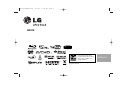 1
1
-
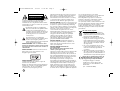 2
2
-
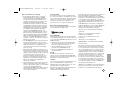 3
3
-
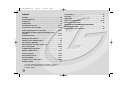 4
4
-
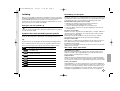 5
5
-
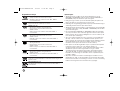 6
6
-
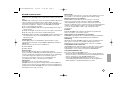 7
7
-
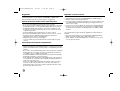 8
8
-
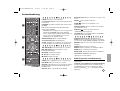 9
9
-
 10
10
-
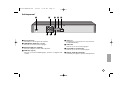 11
11
-
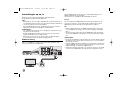 12
12
-
 13
13
-
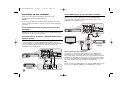 14
14
-
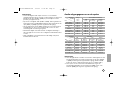 15
15
-
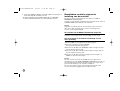 16
16
-
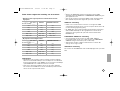 17
17
-
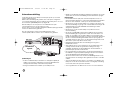 18
18
-
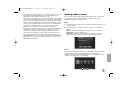 19
19
-
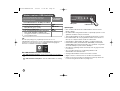 20
20
-
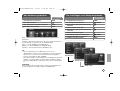 21
21
-
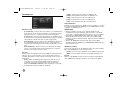 22
22
-
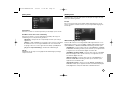 23
23
-
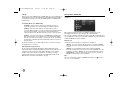 24
24
-
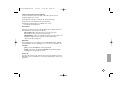 25
25
-
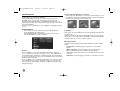 26
26
-
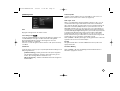 27
27
-
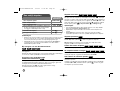 28
28
-
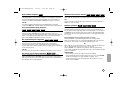 29
29
-
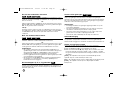 30
30
-
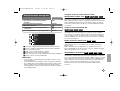 31
31
-
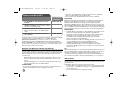 32
32
-
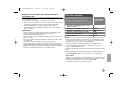 33
33
-
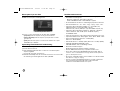 34
34
-
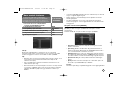 35
35
-
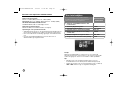 36
36
-
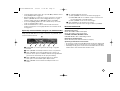 37
37
-
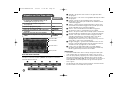 38
38
-
 39
39
-
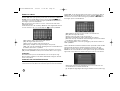 40
40
-
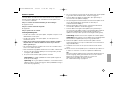 41
41
-
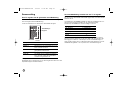 42
42
-
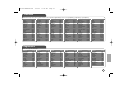 43
43
-
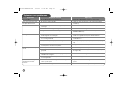 44
44
-
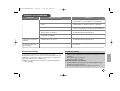 45
45
-
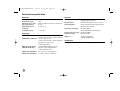 46
46
-
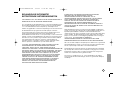 47
47
-
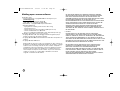 48
48